デスク周りをおしゃれにライトアップして非日常を味わいたい!
YoutubeやTwitterでよく見かけるデスクツアーなどで、いい感じにライトアップしたデスクが登場しますよね。綺麗にライトアップしたデスク周りを見ているとなんだか生活感もなく非日常を味わえそうな気がします。
そこで、私もLEDテープライトを使い、デスク周りをおしゃれにライティングすることにチャレンジしてみました!
 ゆーパパ
ゆーパパLEDテープライトを使えばどこでも簡単におしゃれ空間を演出できちゃうのでマジ感動です。
この記事では、TP-Link社から「Tapo L930-5 」を提供してもらっています。「Tapo L930-5 」の取り付け方やおすすめのポイントなどを紹介します。
今回使ったLEDテープライト(Tapo L930-5)をご紹介!
今回使用した「Tapo L930-5」は機能モリモリのLEDテープライトです。公式HPでは、マルチカラースマートWi-Fiテープライトという感じで紹介されています。



機能も盛りだくさんです。どんな機能があるかというと
- カラーゾーン:各LEDの色を自由に変えられるので、シーンに合わせてお好みの雰囲気に設定できます。
- 白色LED:白色光にも対応したので、より実用的に幅広く利用することができます。
- 多彩なエフェクト:Tapoアプリから自分で設定したり、様々なテーマのプリセットから選択したりして楽しめます。
- 音声シンクロ:ビートに合わせて変化するライティングで気分を盛り上げましょう。
- Apple HomeKit対応:HomeKitを使用してSiriでコントロールすることができます。
- 音声コントロール:GoogleアシスタントやAmazon Alexaにも対応しているので手放しでも操作可能です。
- コーティング加工:テープライトの表面は高品質のPUコーティングで保護されています。
- ハブは不要:WiFi経由で接続できるので、専用のハブや機器を別途用意する必要はありません。
- かんたん設定:アプリの画面表示に沿って設定し、お好きな場所に貼り付けるだけで使い始めることができます。
などなど盛りだくさんの機能です。実際に取り付けながら撮影した写真と解説を交えながら紹介します。
内容物一式


- LEDテープライト
- 電源コード
- スイッチ
- 説明書
袋を開封するとLEDテープが入っていました。しっかりとケースに入っていました。


取り付ける場所を考えよう


まずは、どこに取り付けるかを考えます。Tapo L930-5は電源が必要なので、電源をどこから取るのかを考えないと後から、電源がなくて困った!ということにもなりかねません。
コンセントの位置とTapo L930-5の取り付け場所の距離を意識しながら取り付け場所を考えてくださいね。



コンセントが近くになかったら延長ケーブルを使えばOK
カットの長さを考えよう


Tapo L930-5はなんと長さが5mもあるんですよね。正直長い!だから必要分だけカットして利用します。
注意事項として、1度切ってしまうと余った分を利用することができないので、よく考えてからカットする長さを決めてくださいね。



貧乏性の私はこのカットの配分をできるだけ長くしたいという思いが湧いてきます
正直もったいないという気もしますが、ここは断腸の思いでカットしましょう!



私は1.5mでカットしました。
窓枠に貼ってみた




カットしたTapo L930-5を窓枠に貼ってみました。今回はデスク周りをライトアップして非日常を味わうことが目的なので、デスクの背面にある窓の窓枠にしてみました。
一応貼る前には、マスキングテープで仮止めをして完成イメージを作っているので、みなさんも本番一発ではなく仮止めした方が良いです。
アプリのダウンロードと初期セットアップ
まずは、最初にTP-Link Tapoアプリをゲットしましょう!そしてアプリを開きセットアップしていきます。
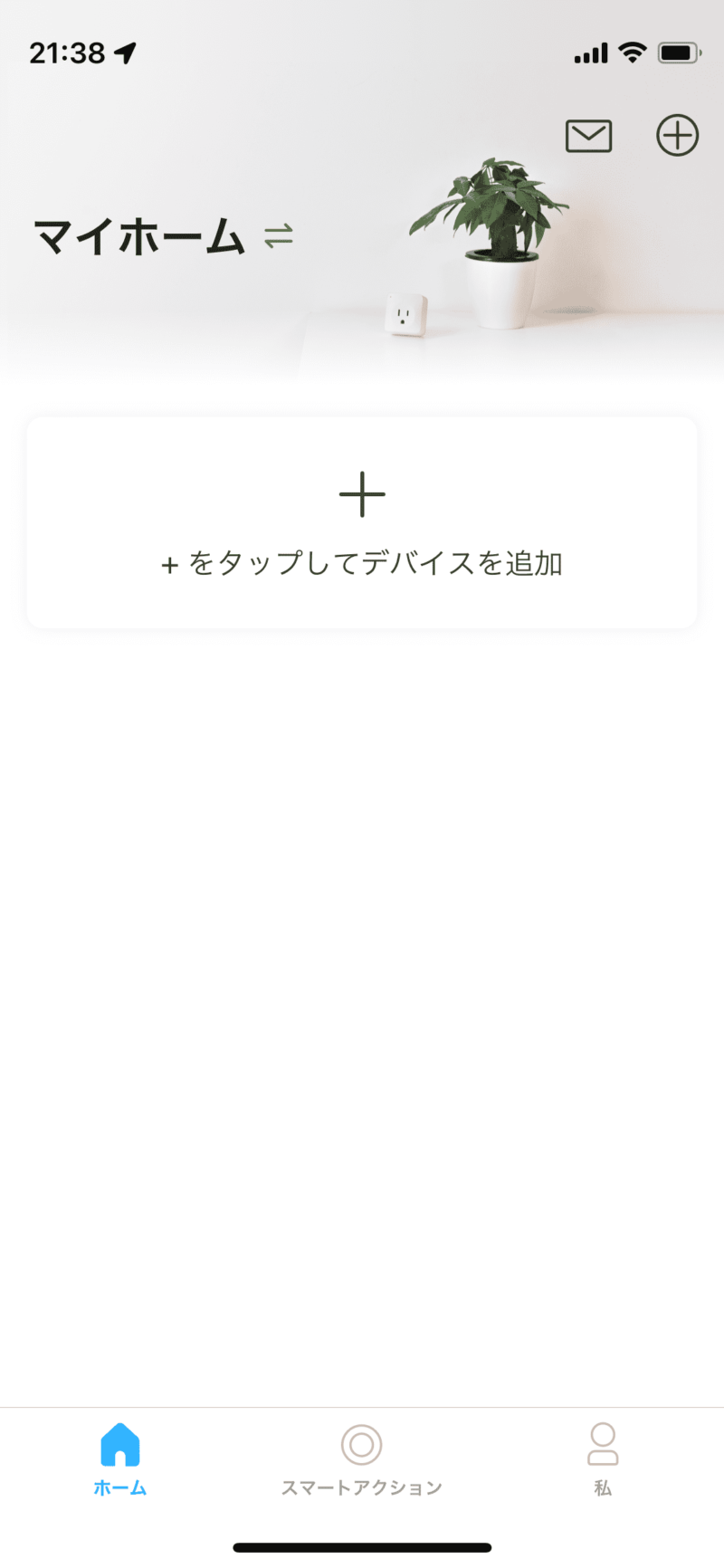
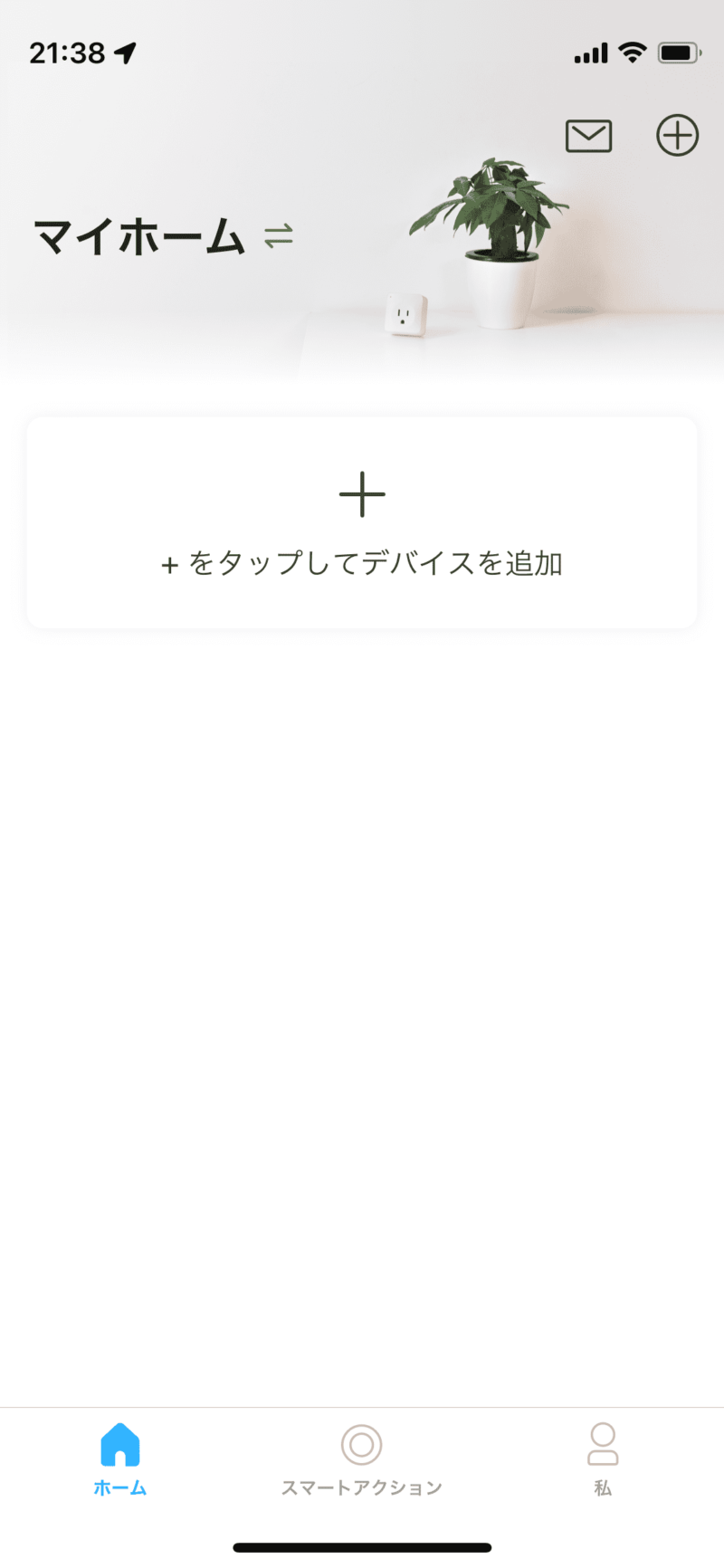
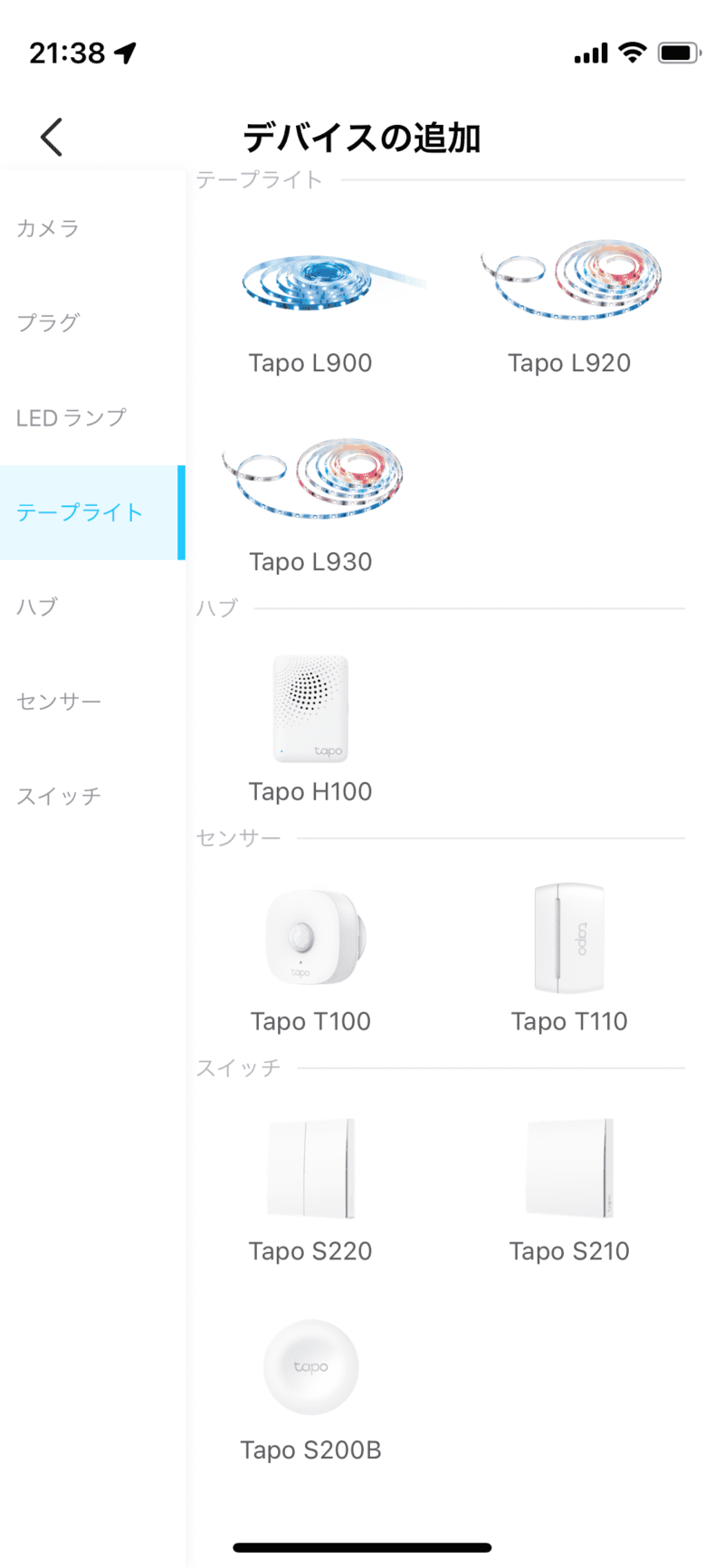
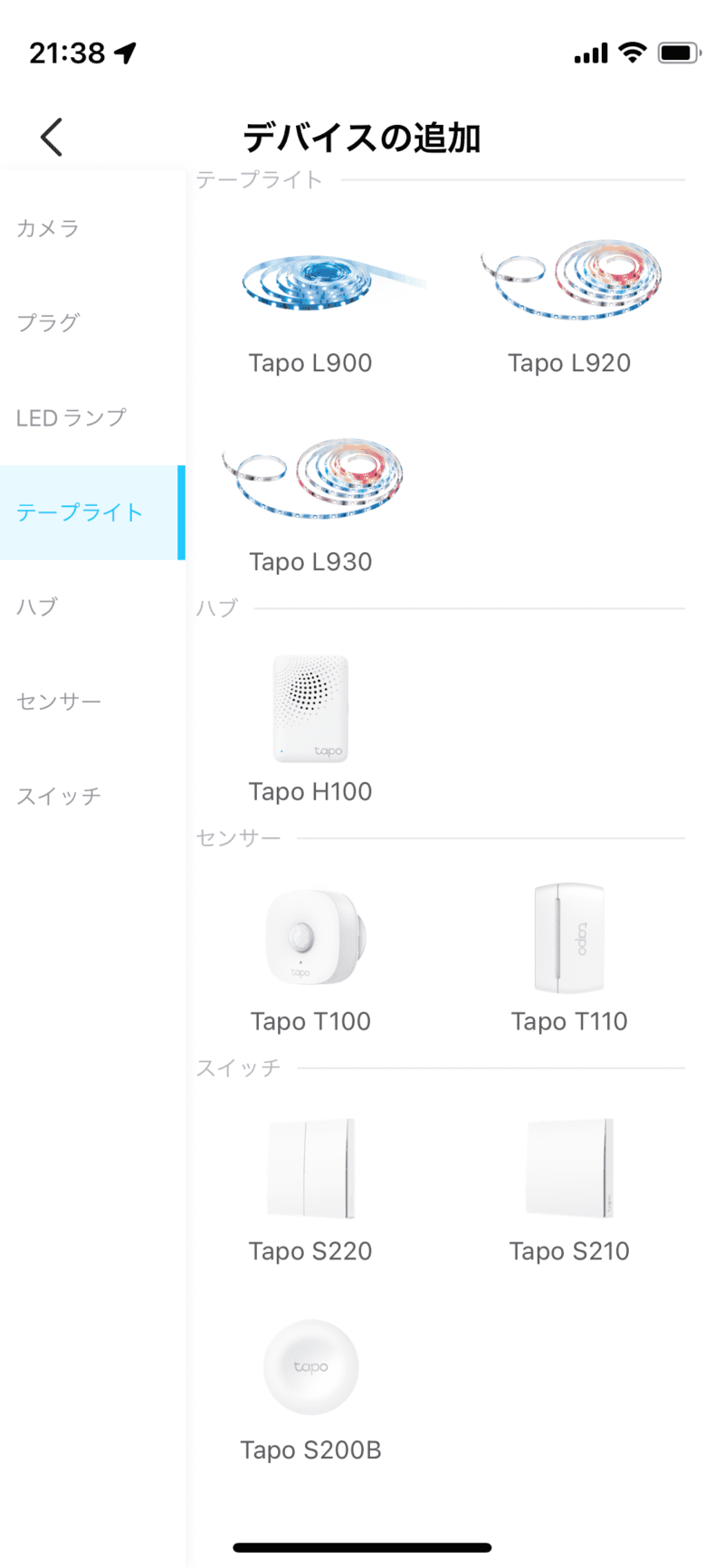
さっそくアプリを開いて、デバイスを追加してください。特に迷うことなく「Tapo L930」を探すことができると思います。
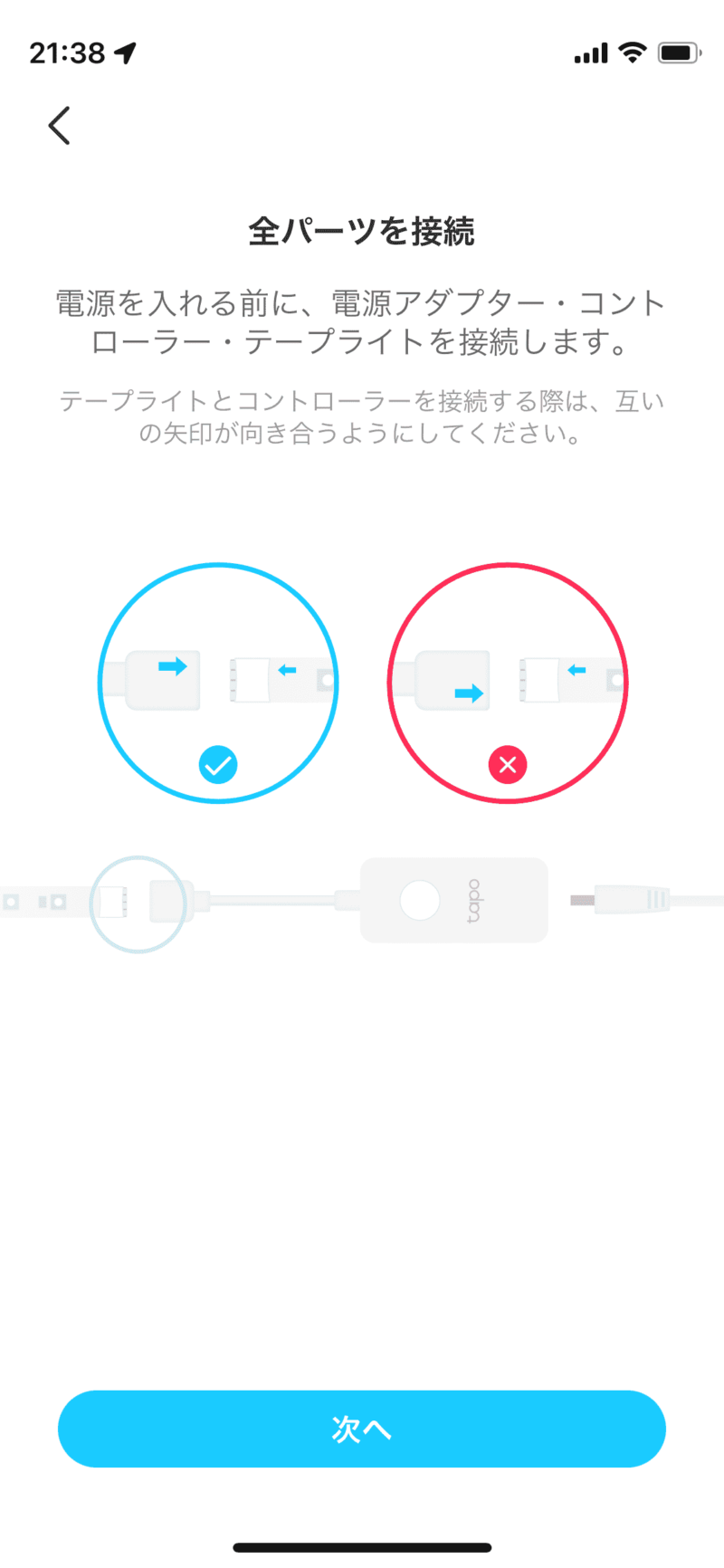
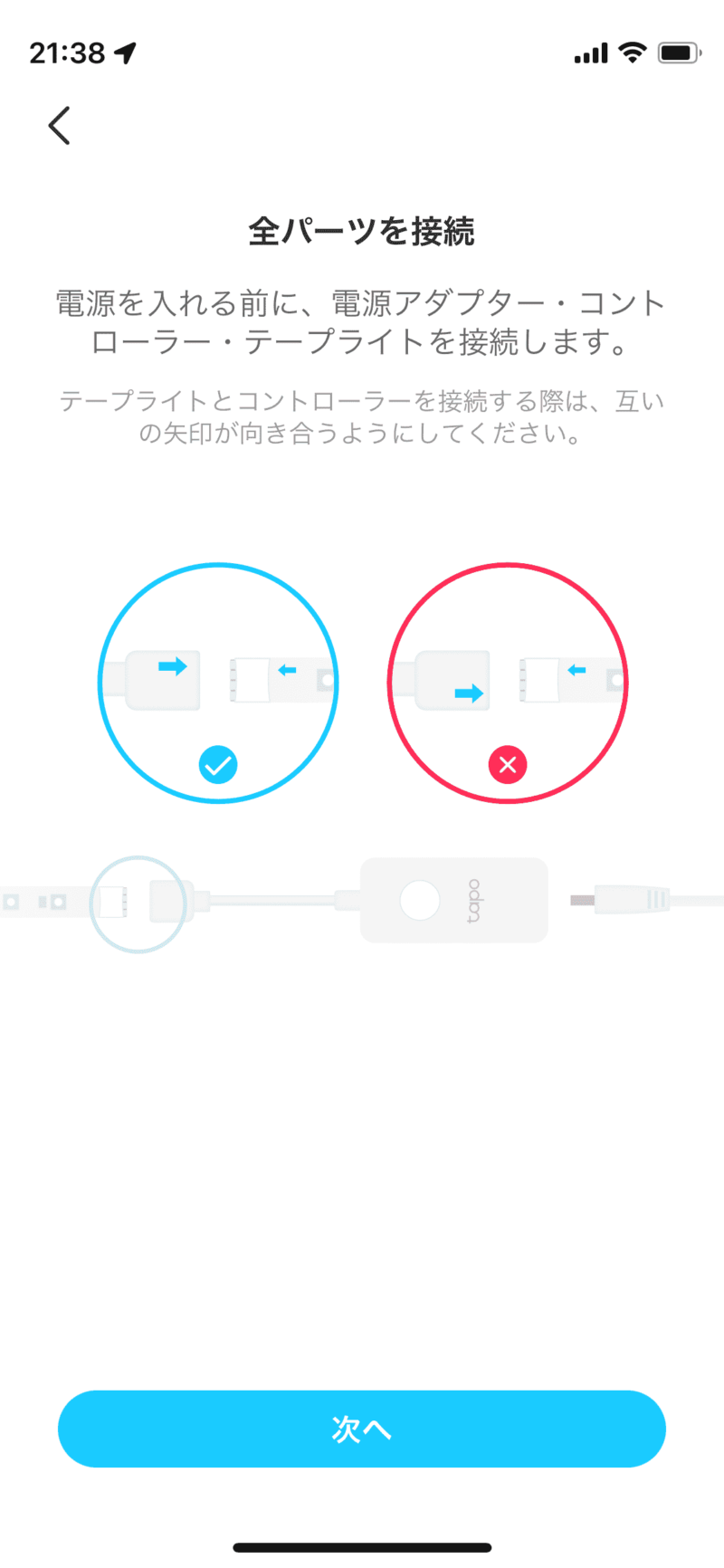
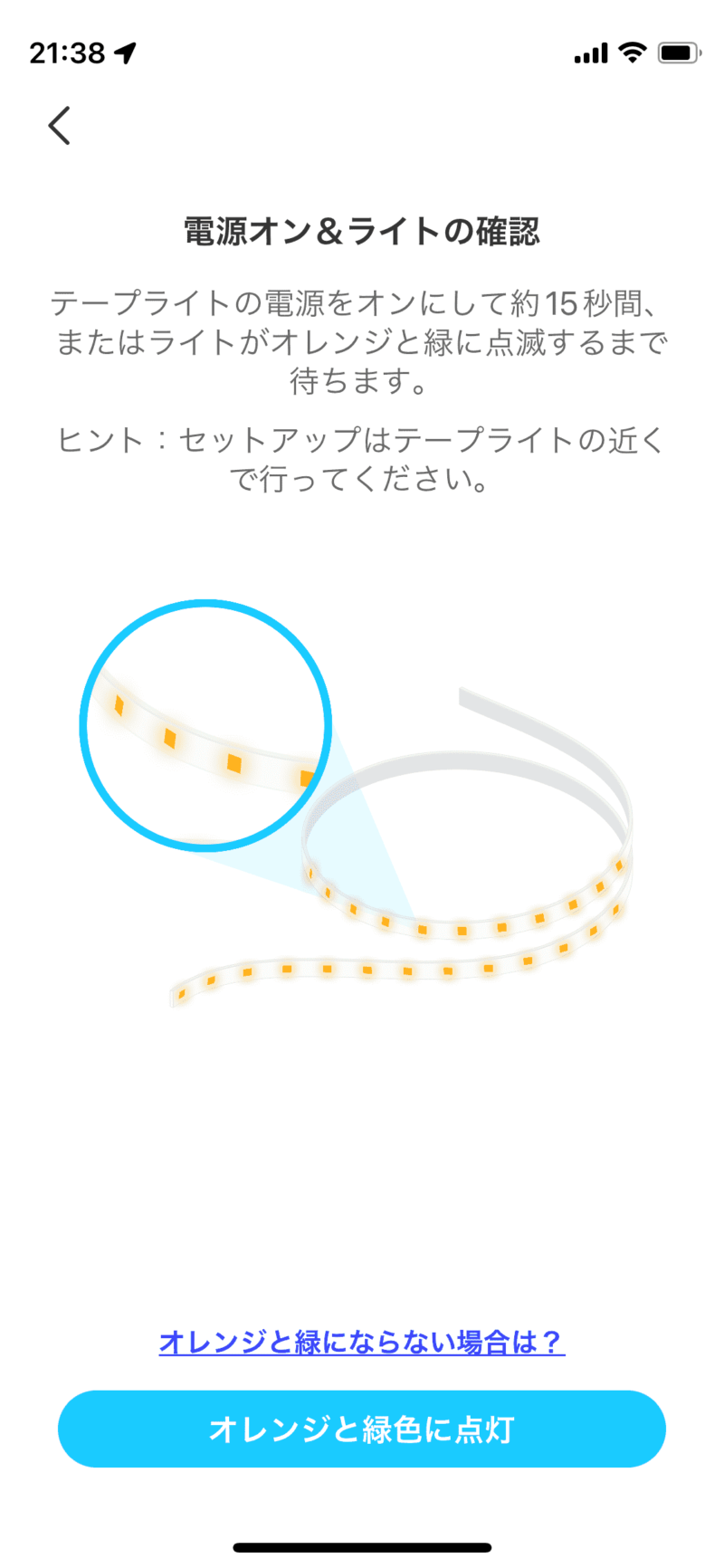
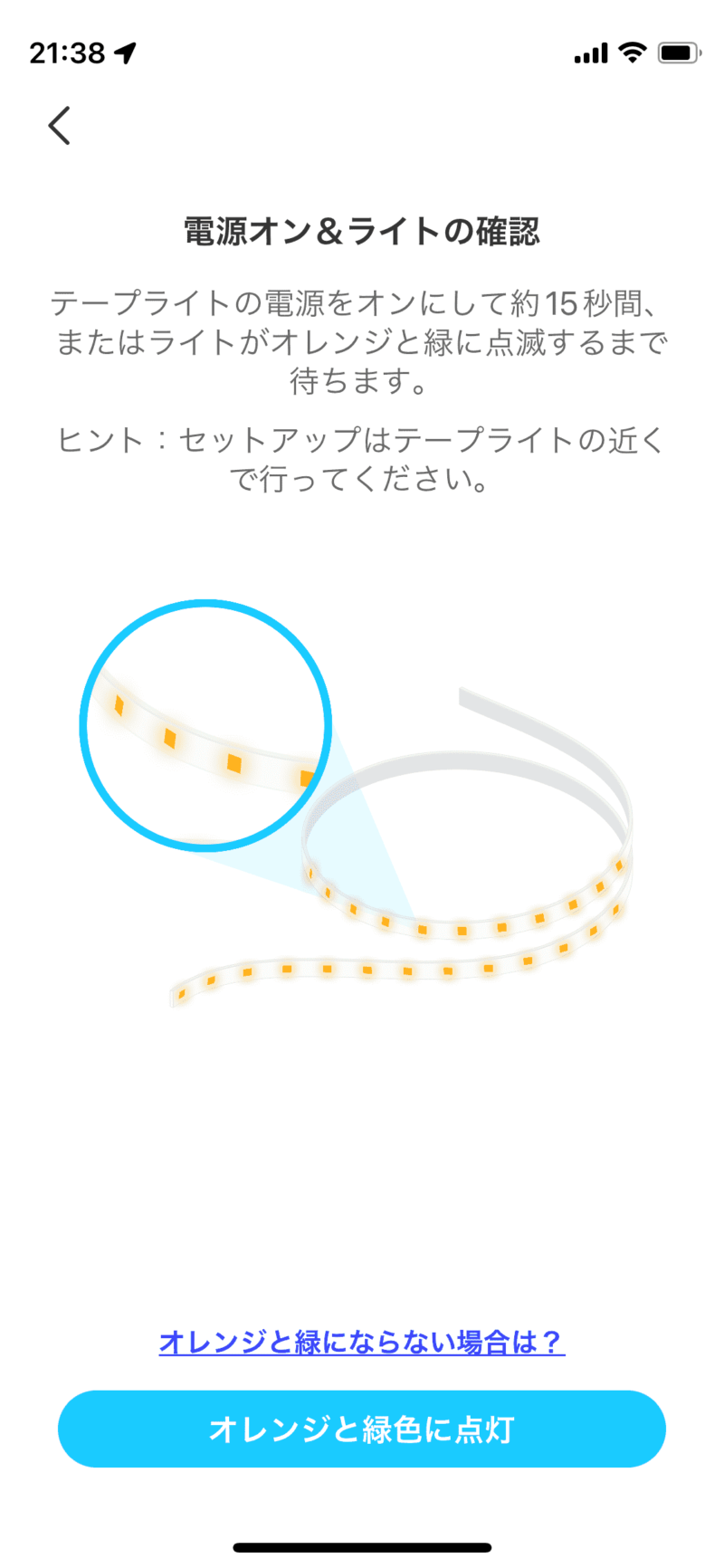
まだテープとコントローラーと電源アダプターが未接続だった場合は、このタイミングで接続しましょう。矢印の向きに気をつけてくださいね。
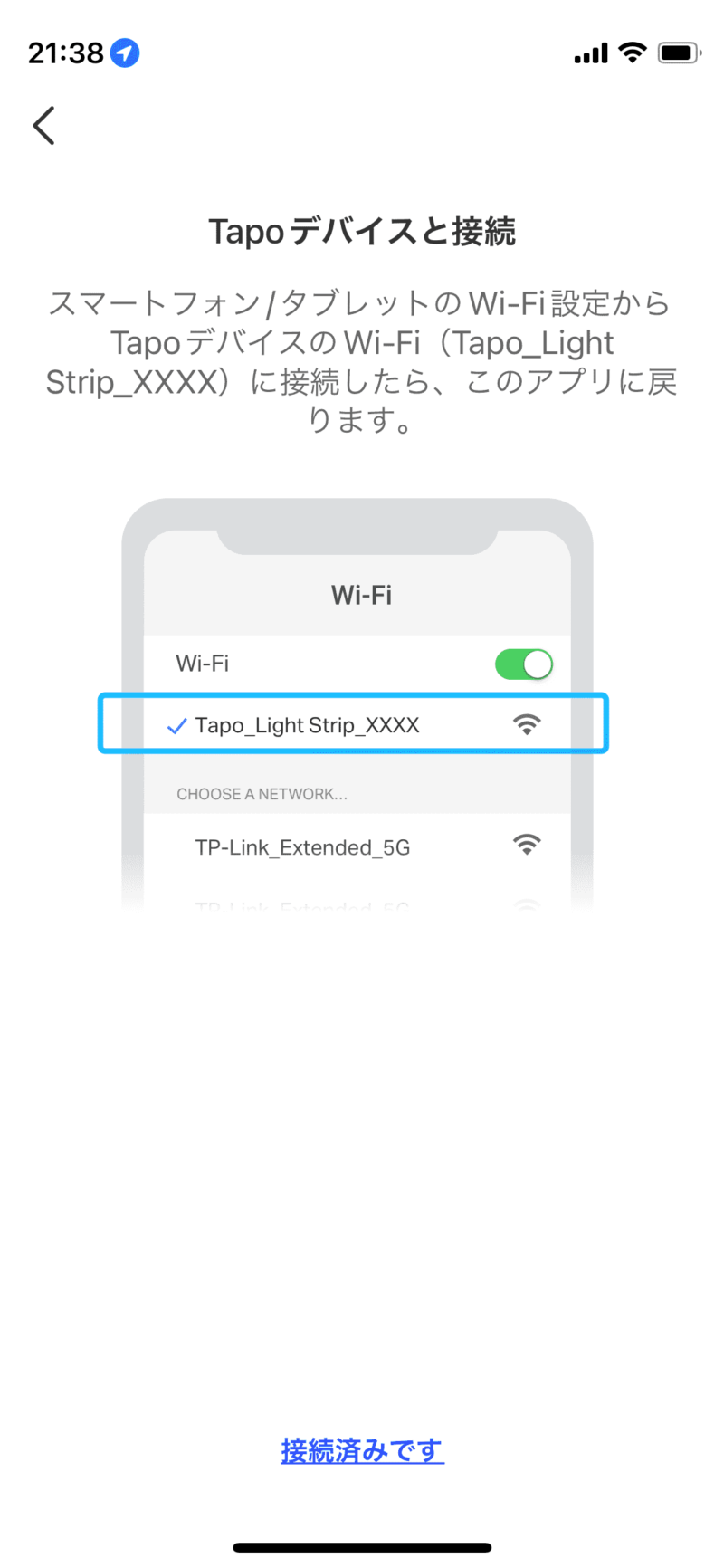
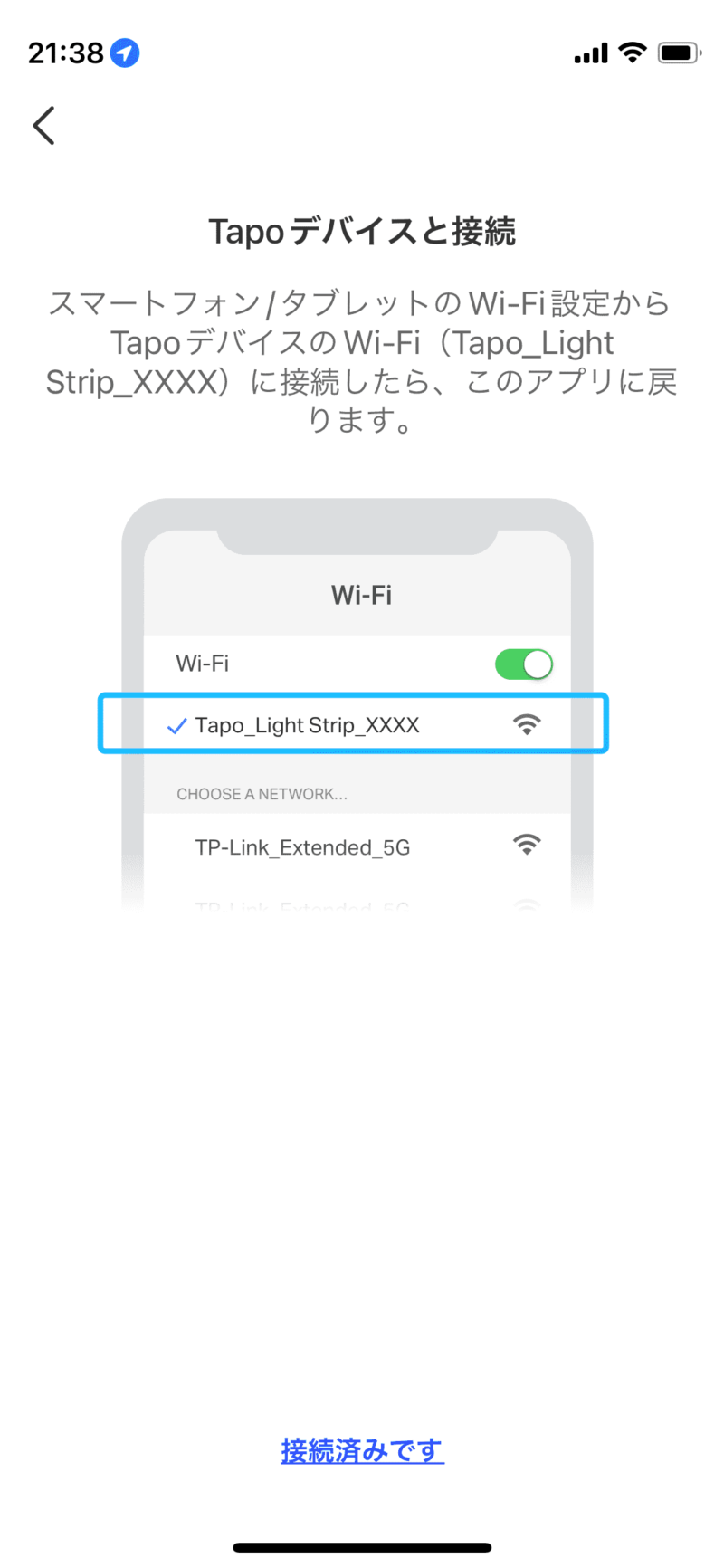
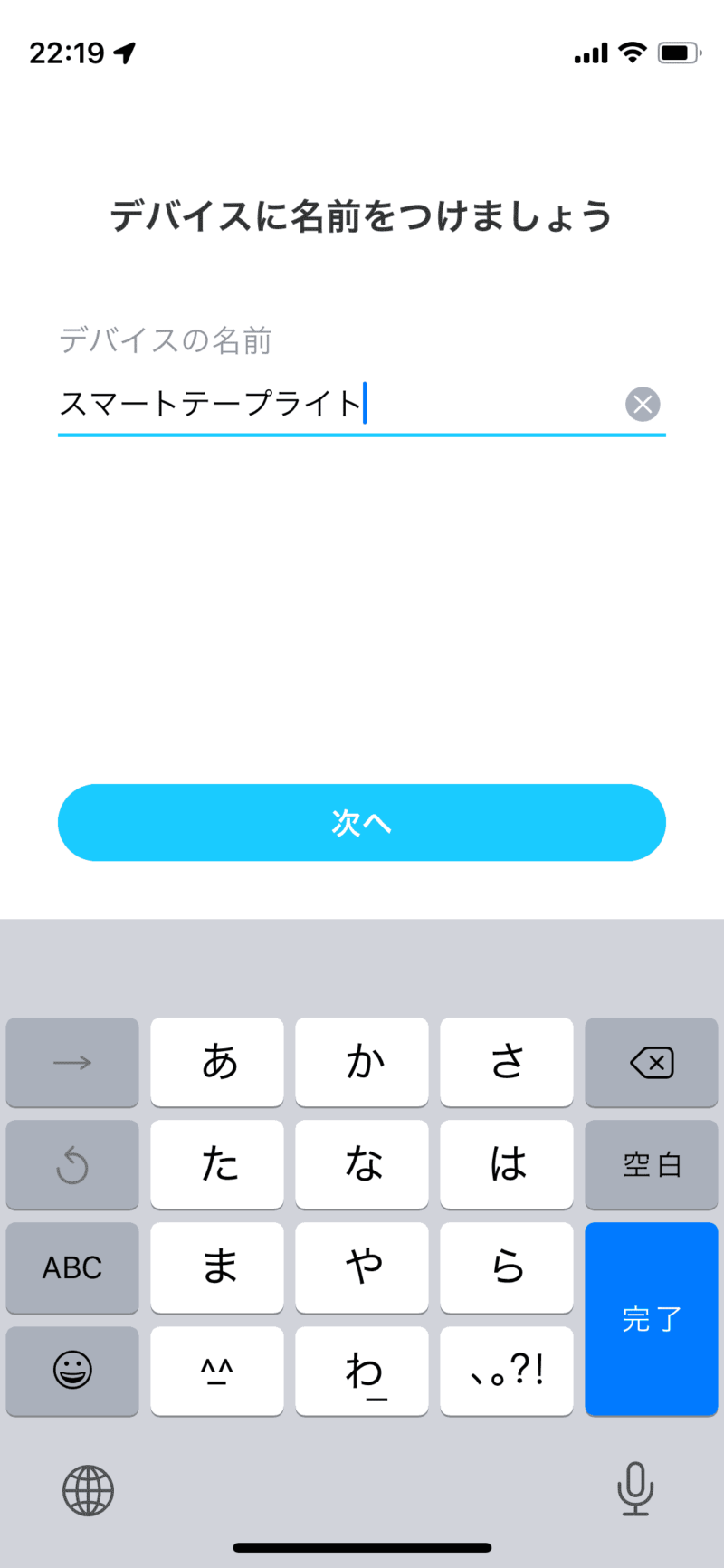
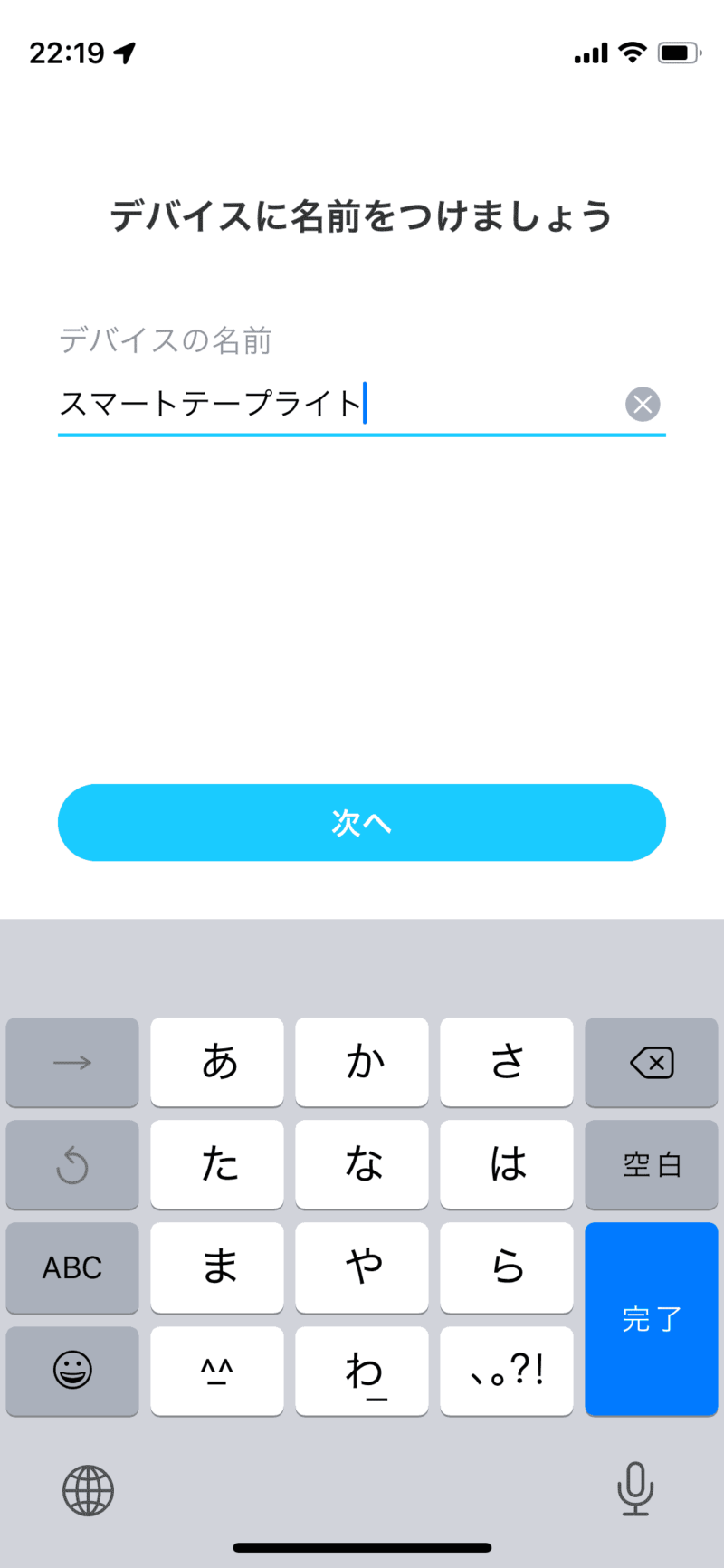
LEDテープとローカルネットワークで接続します。一度OSのWi-Fi設定に遷移します。遷移後は、表示されたSSIDをタップして接続してください。終わったらアプリに戻ってきてくださいね。
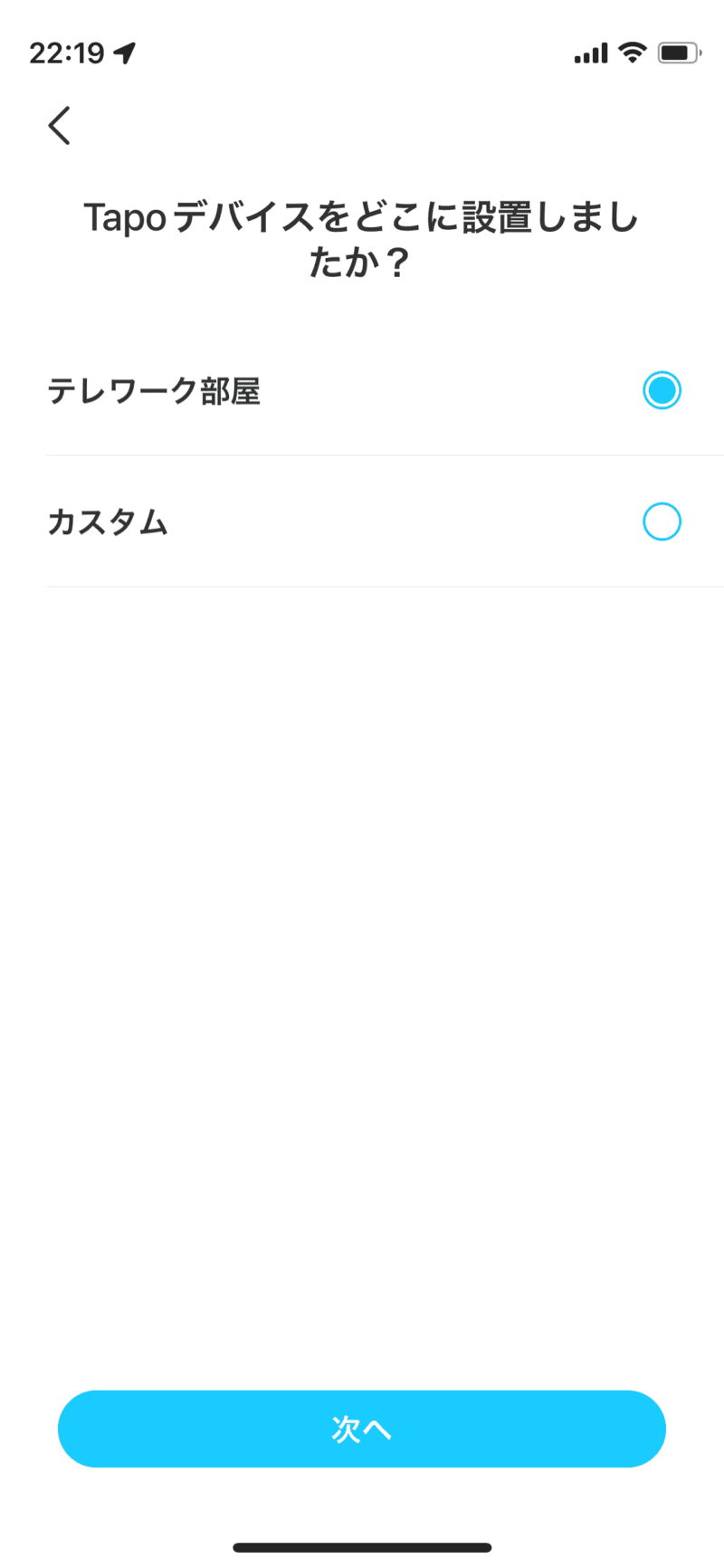
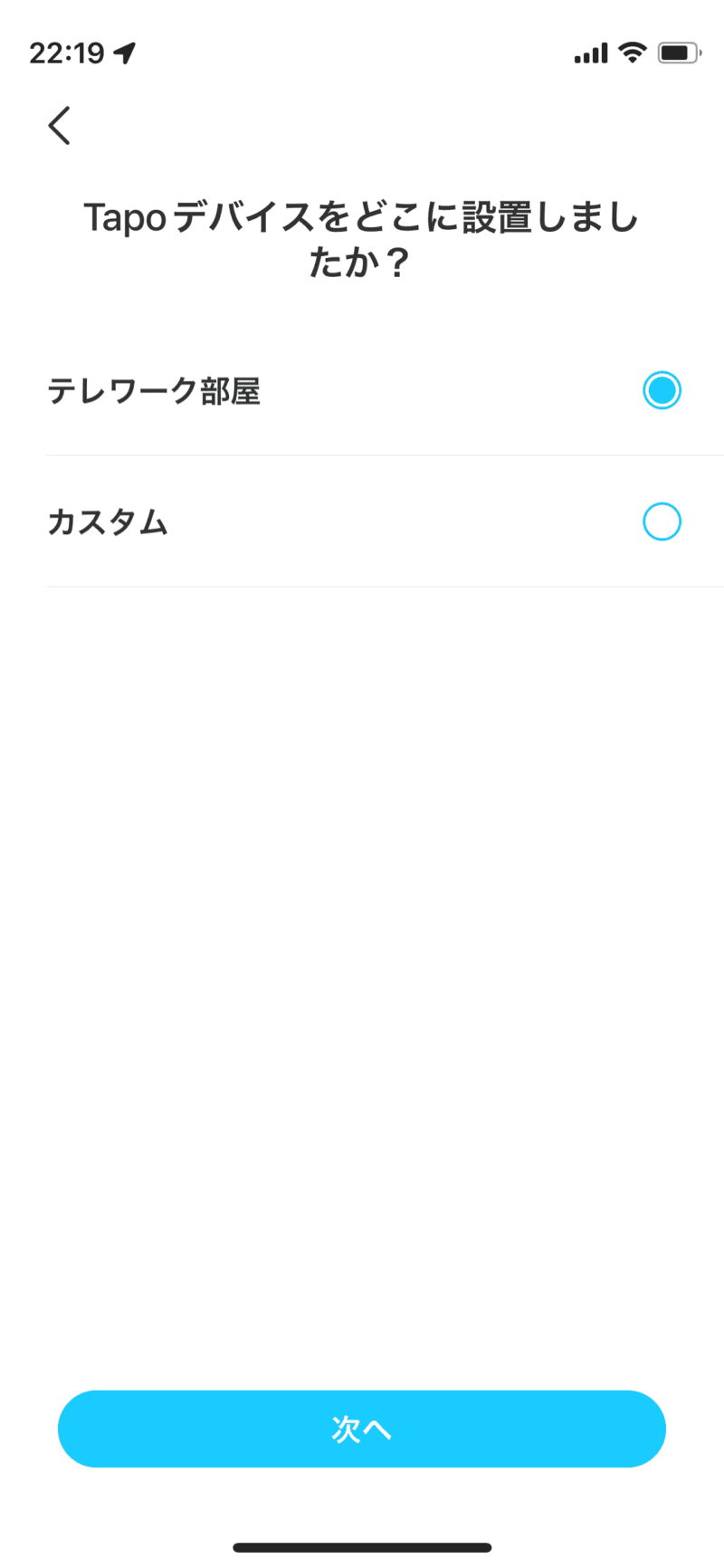
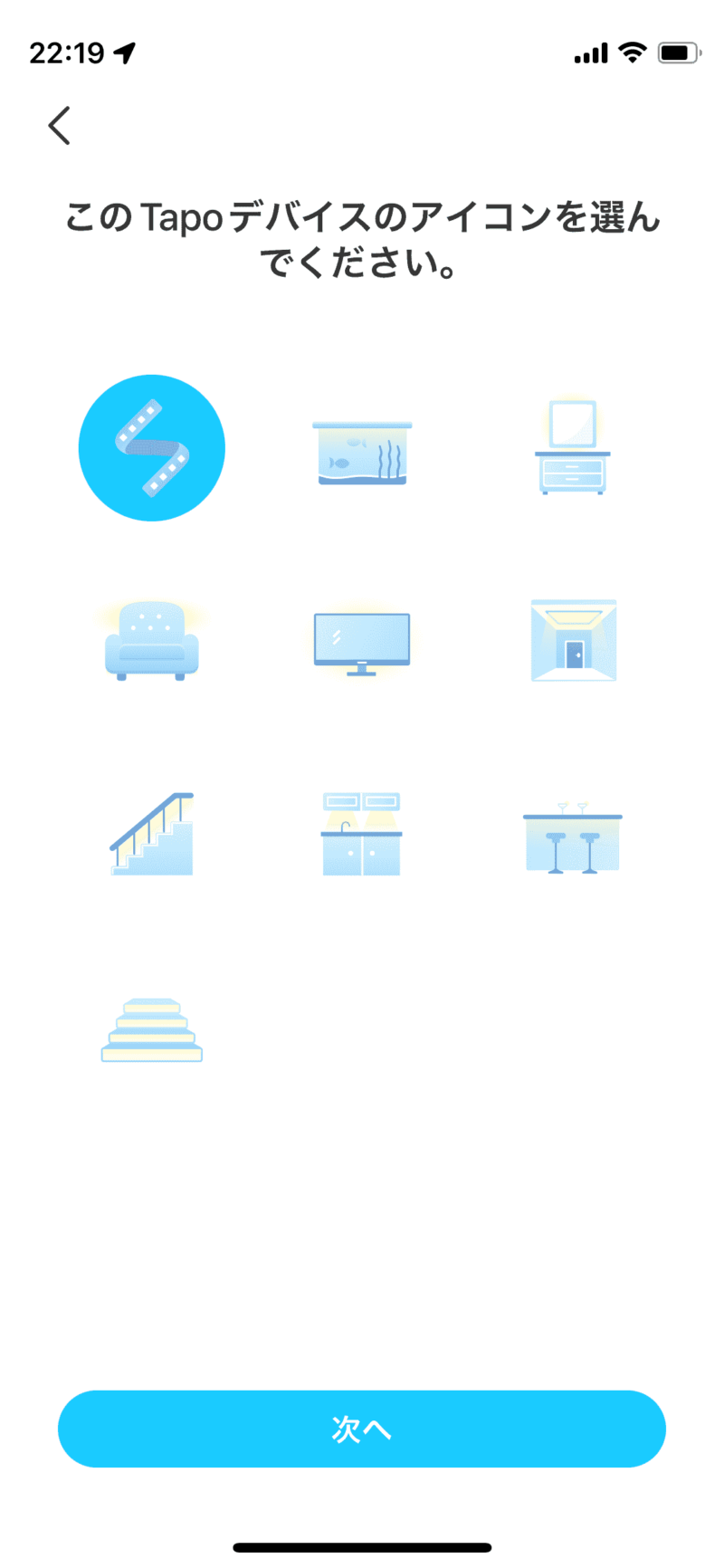
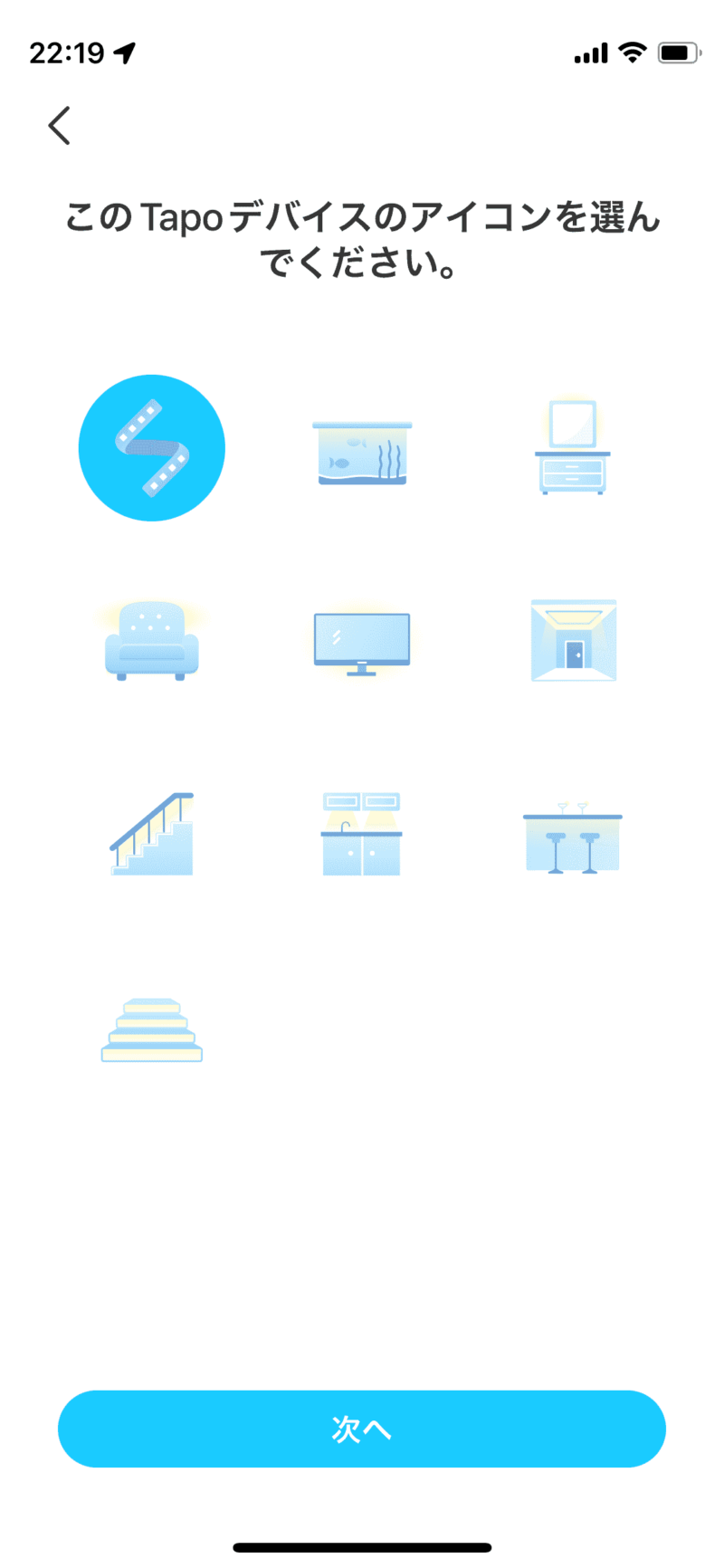
あとは画面の流れに従って、選択していけばOK。それほど難しくありません。
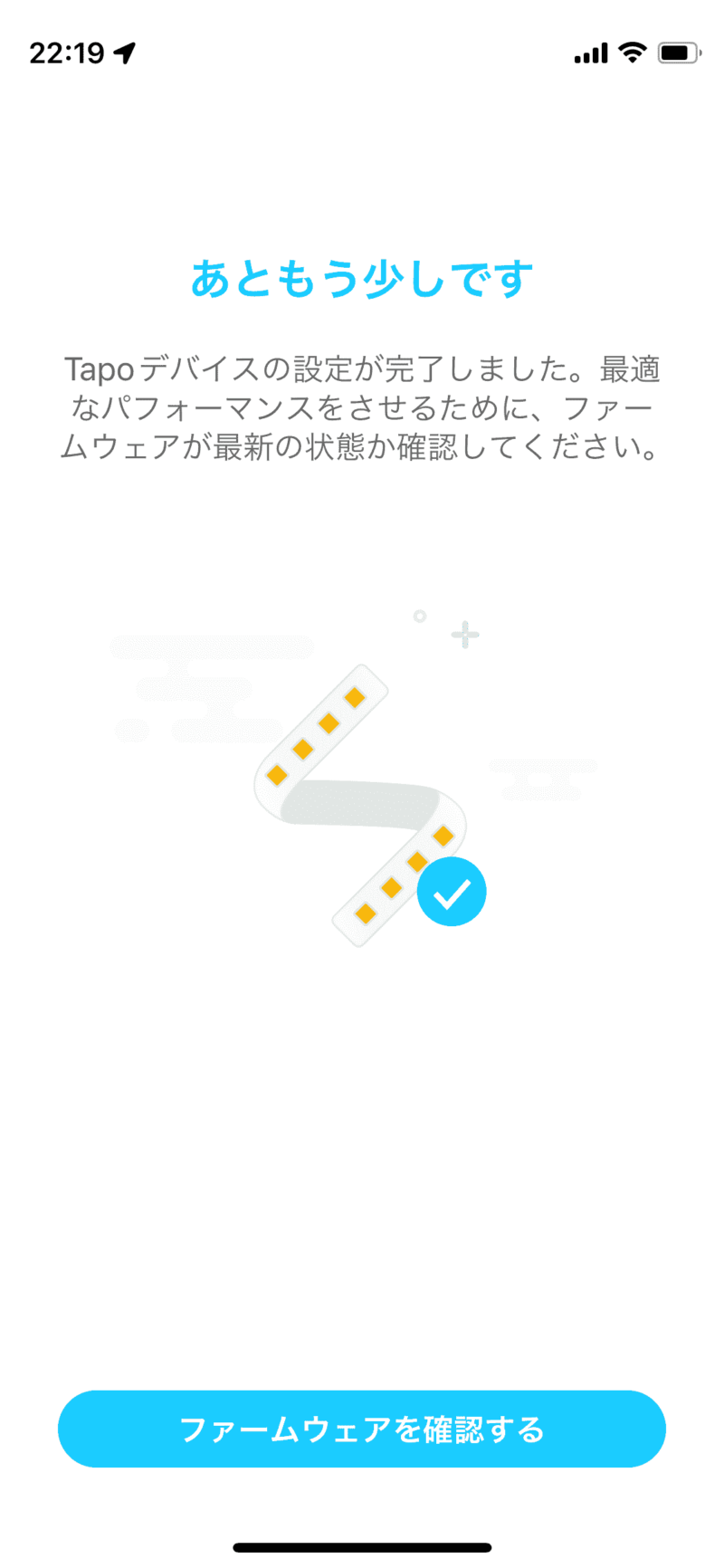
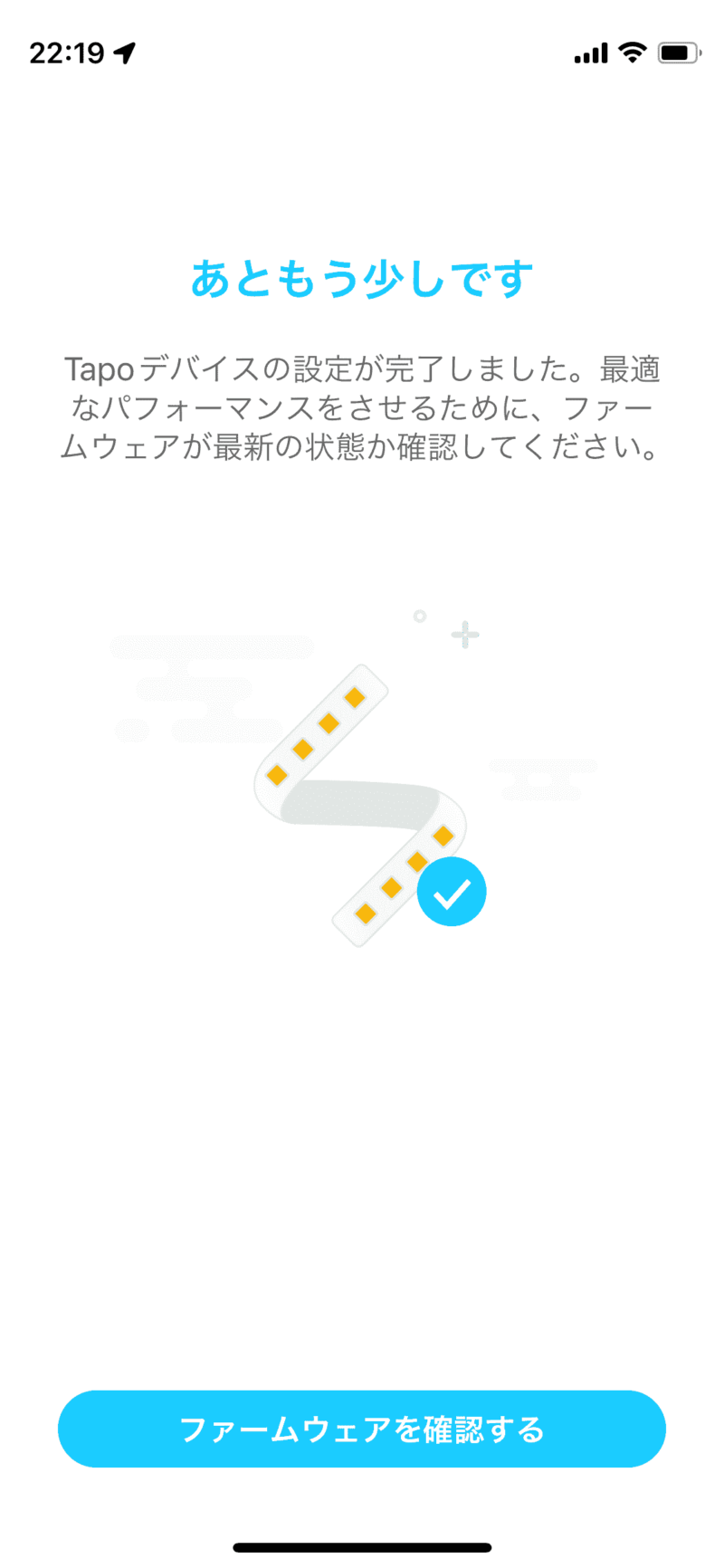
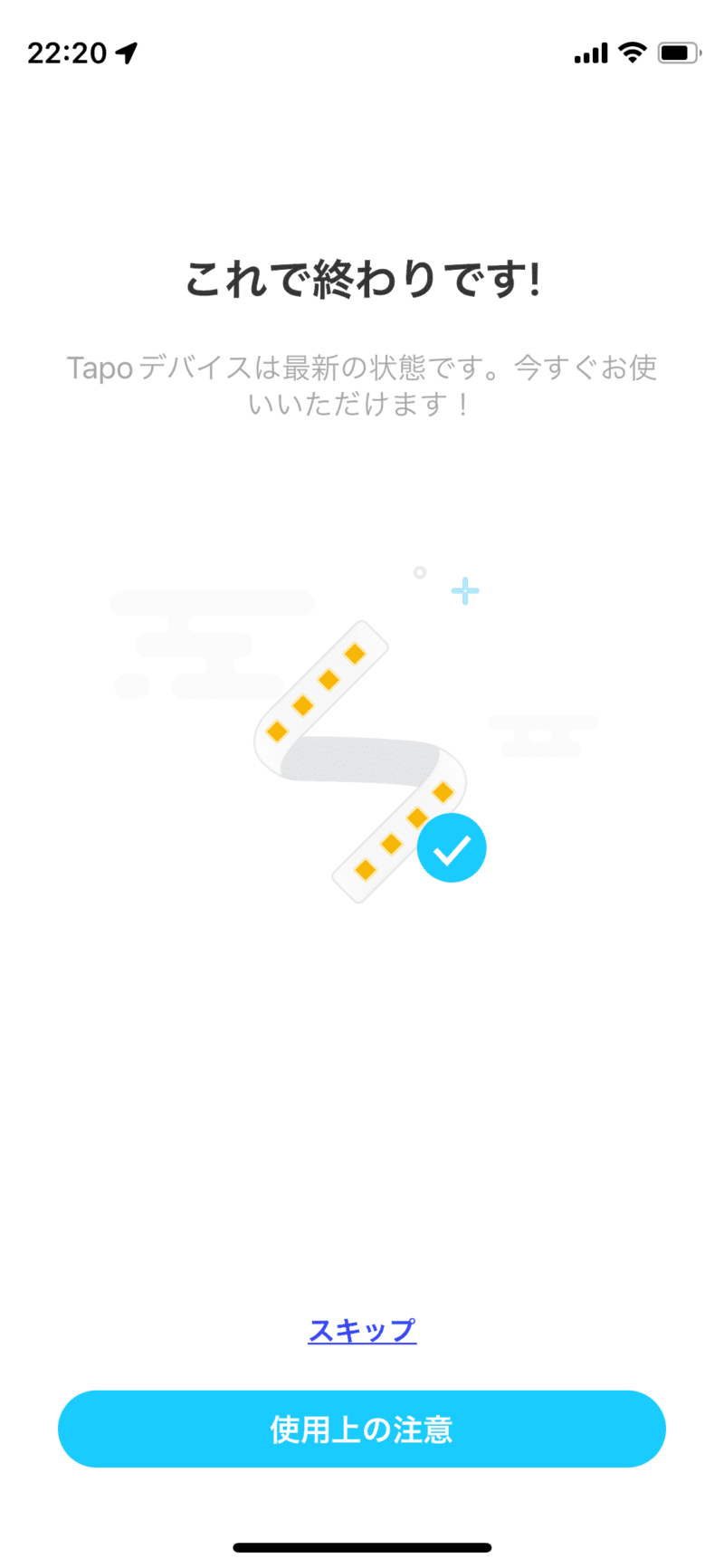
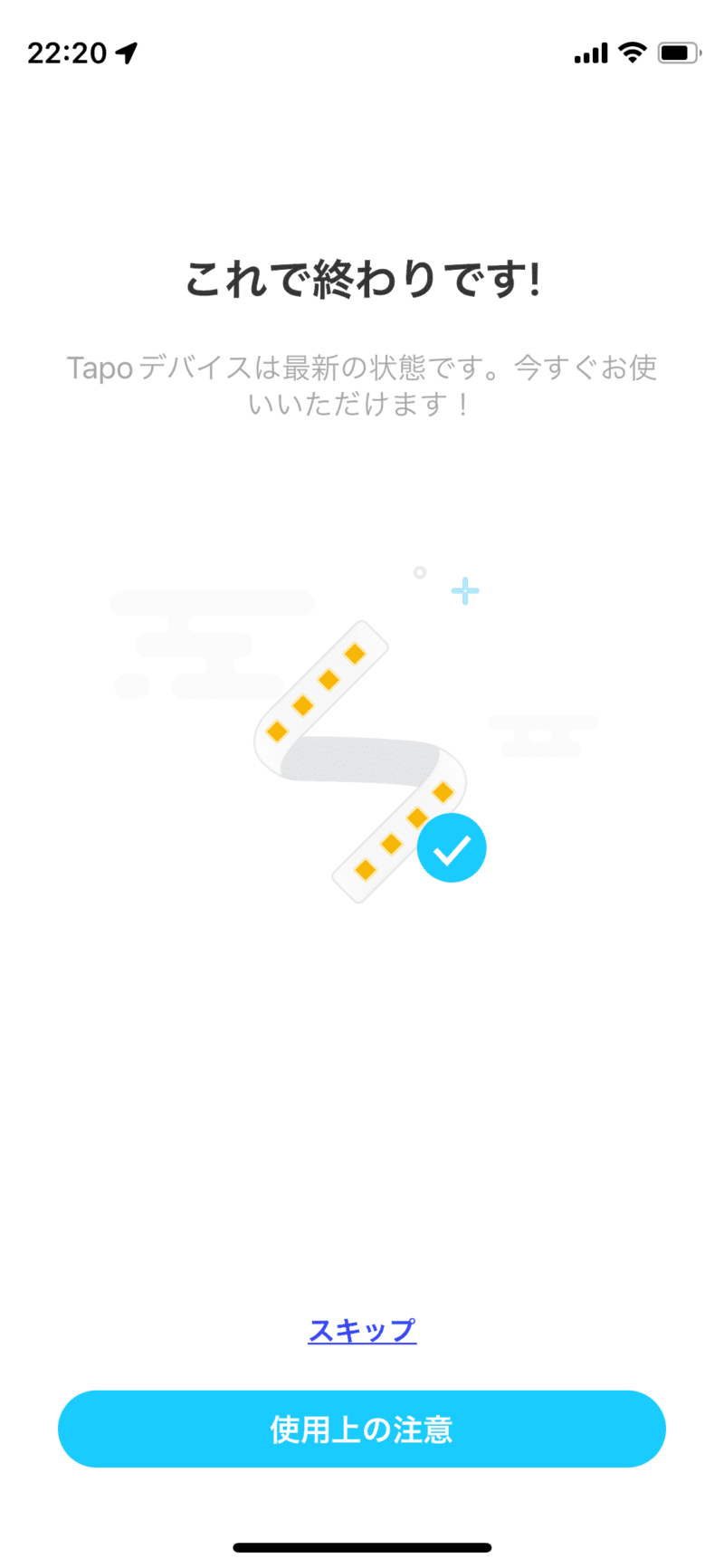
ファームウェアを確認したら終わり!



設定は終わりです!アプリは親切設計なのでそこまで難しくないと思います。アプリのOSのWiFi設定周りでつまづかなければ問題なしです。
ライトアップした時の様子


LEDテープライトの光が壁とデスクに反射していい感じでカッコよくなりました。デスクトップの壁紙と合わせればおしゃれな雰囲気を出すことができます。


Tapo L930-5のおすすめポイント
白色光にも対応


他のLEDテープと違いTapo L930-5は白色光にも対応しているので、選択肢が増えたのが嬉しいですね。
Amazon Alexaを使って音声コントロール


いちいちスマホを起動してから、アプリを開いて電源のON/OFFって割とめんどくさい時ありますよね。だけども、アレクサと連動しておけば「アレクサ ライト点けて」で一発OKです。逆に消したい時は、「ライトを消して」でいけます。
豊富なカラーバリエーションと多彩なエフェクト
Tapoアプリから自分で設定したり、プリセットされているエフェクト(カラーバリエーション)から選択したりして楽しめます。
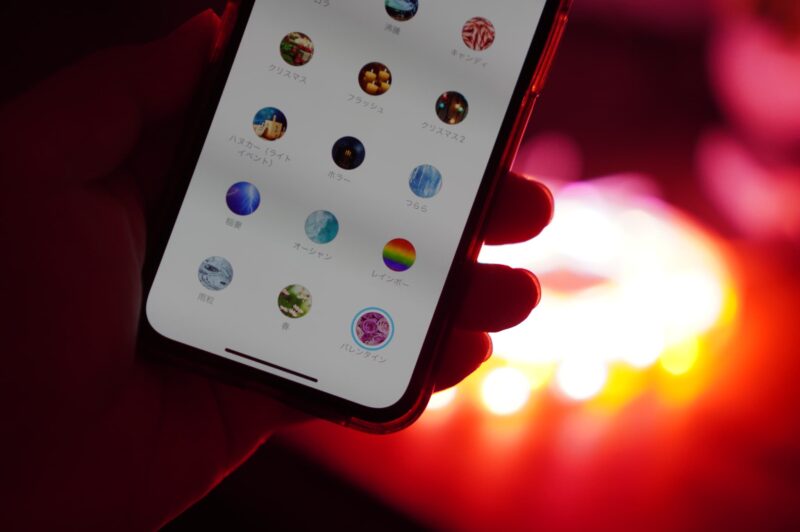
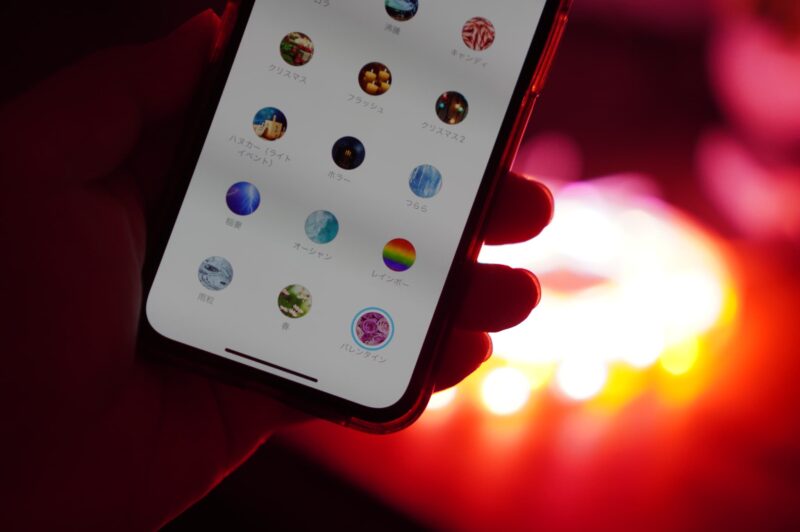


自分でエフェクトを作る場合はプリセットをカスタマイズすることや、ゼロから作ることもできます。オリジナルのエフェクトを作って楽しむことができます!
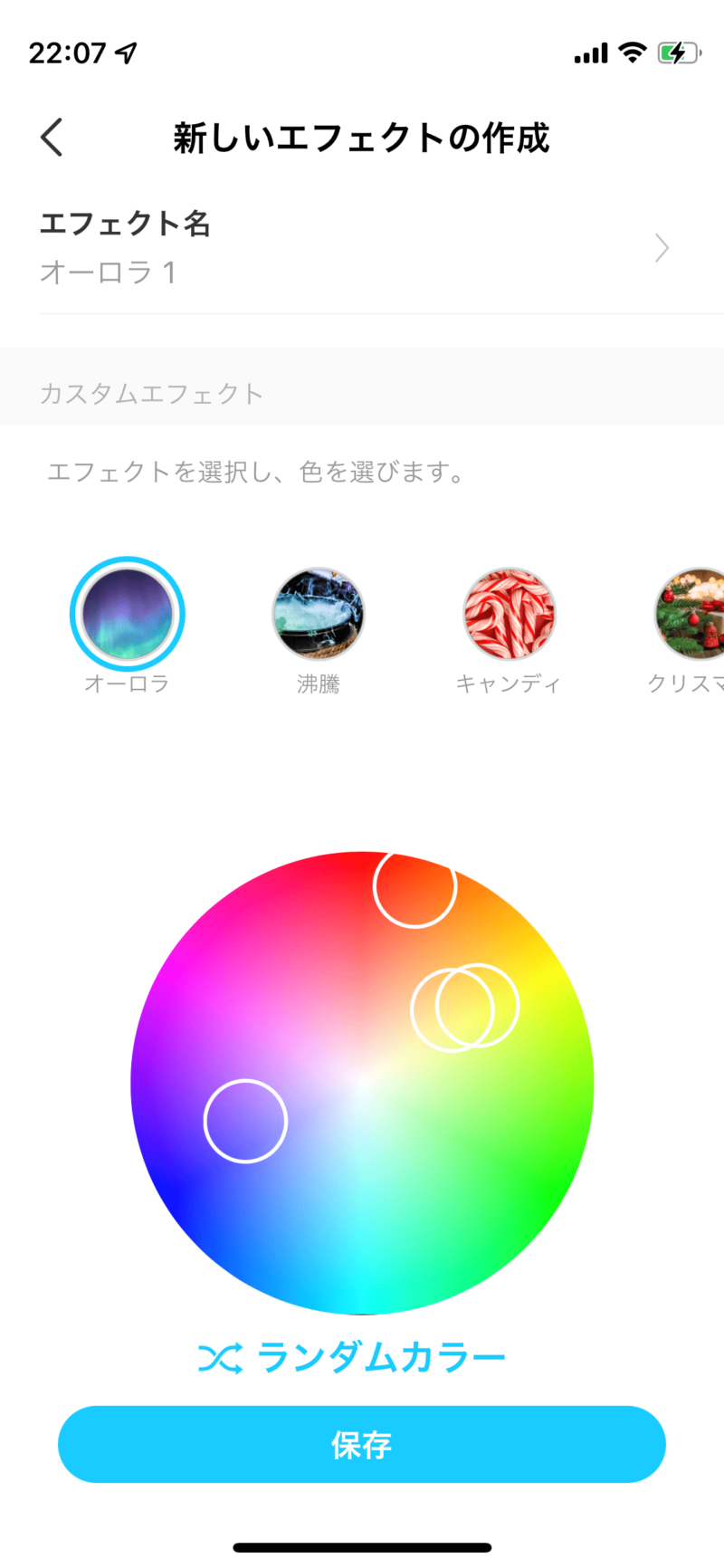
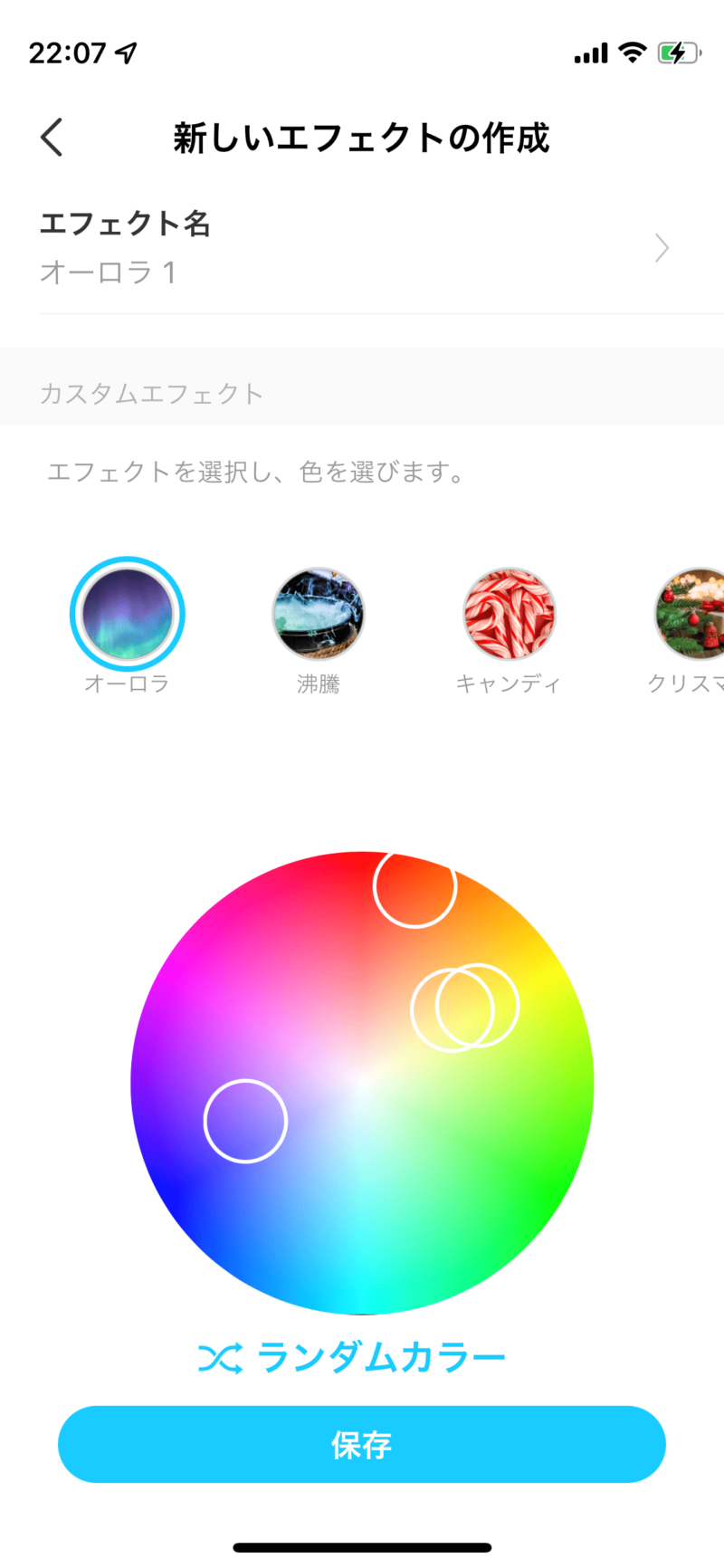
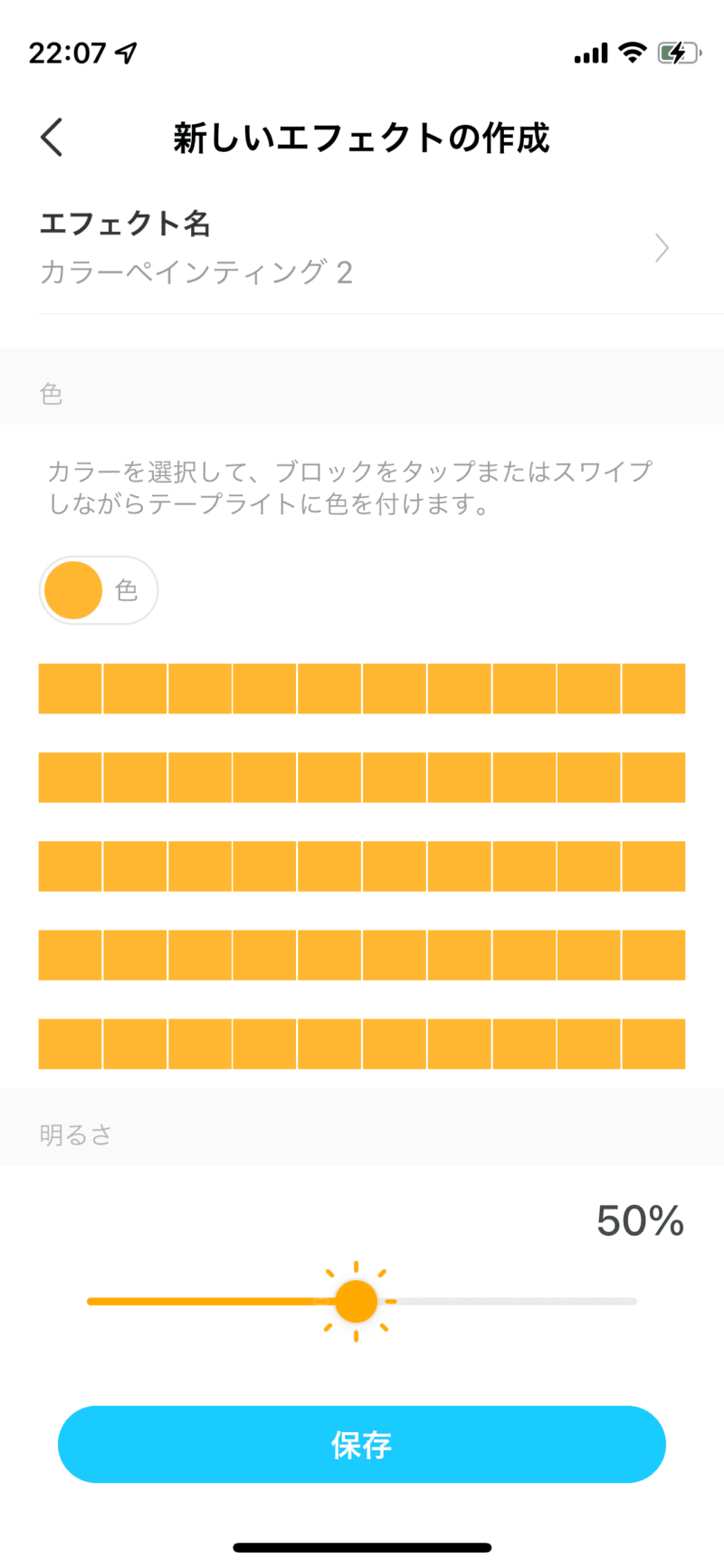
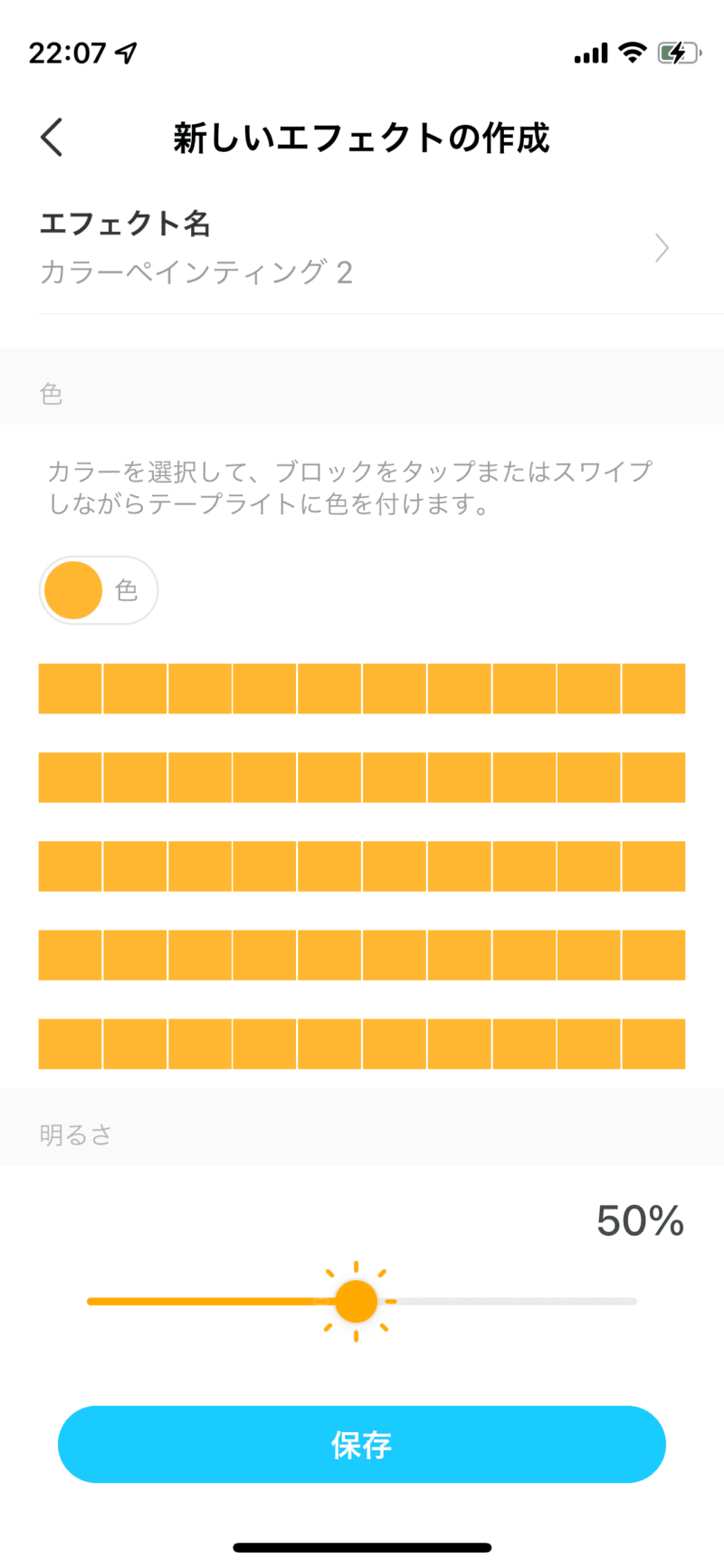



エフェクト作りは楽しいので、たくさんの種類を作ってしまいました!










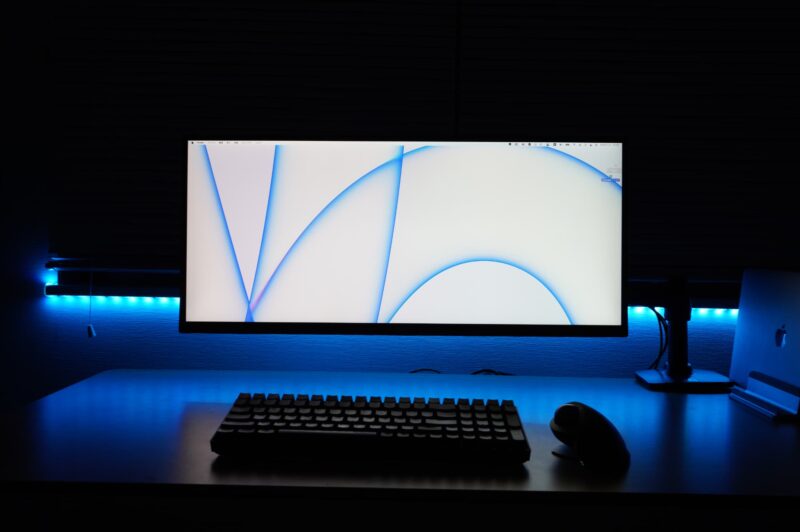
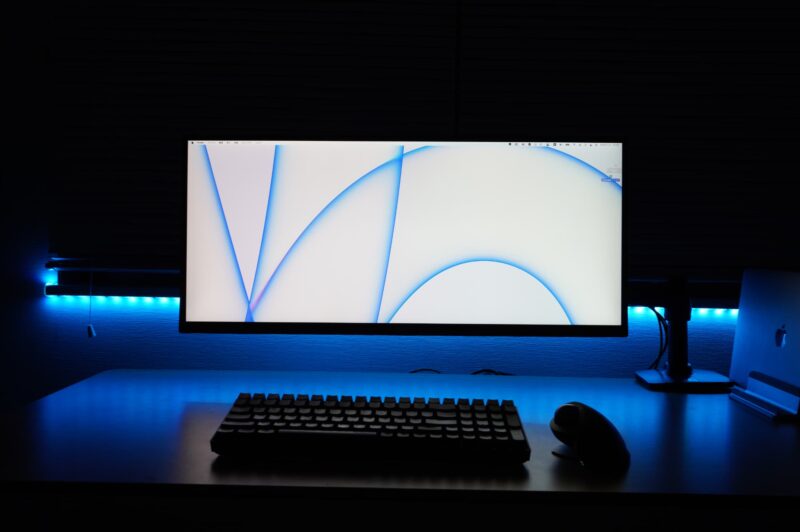


明るさの加減も自由自在
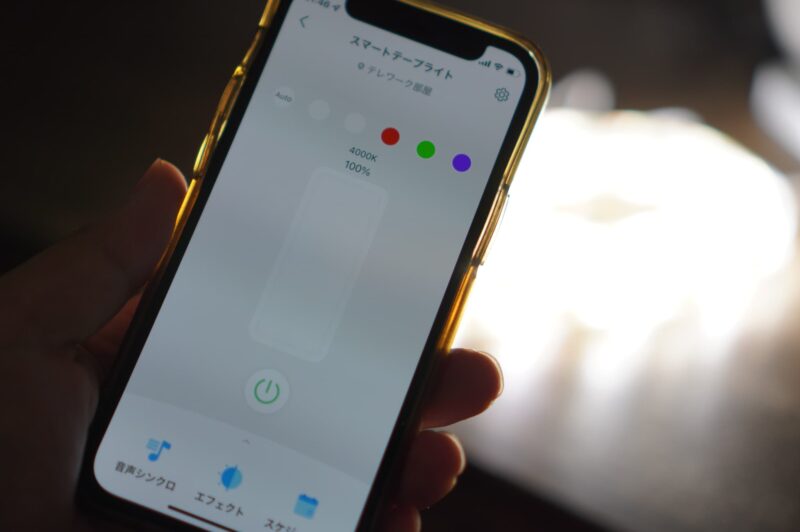
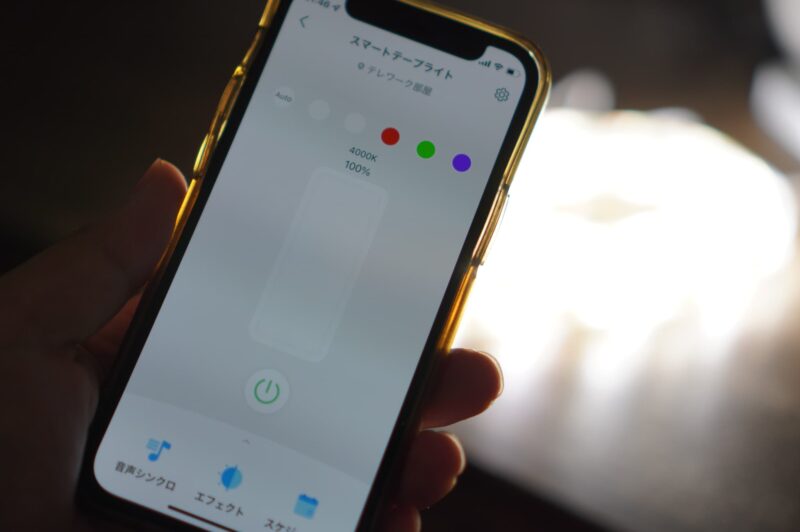
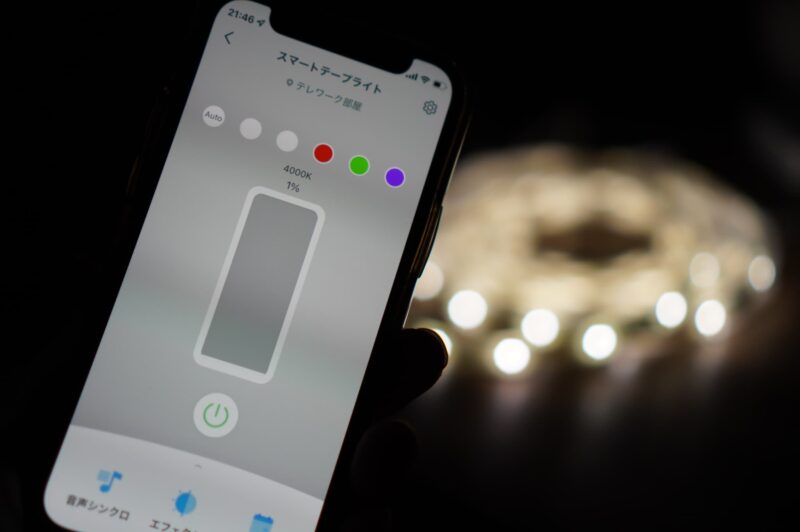
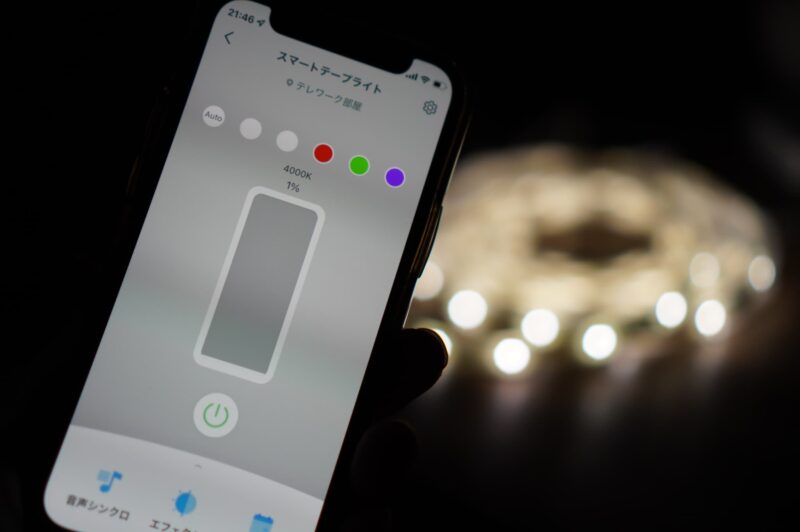
明るさの調整もアプリで簡単にできます。もちろんアレクサを使って音声操作もできるのでしゃべるだけで設定ができます。



明るさ100%と0%だとやっぱり大きく違いますね!
音と光のコラボでアゲアゲ気分
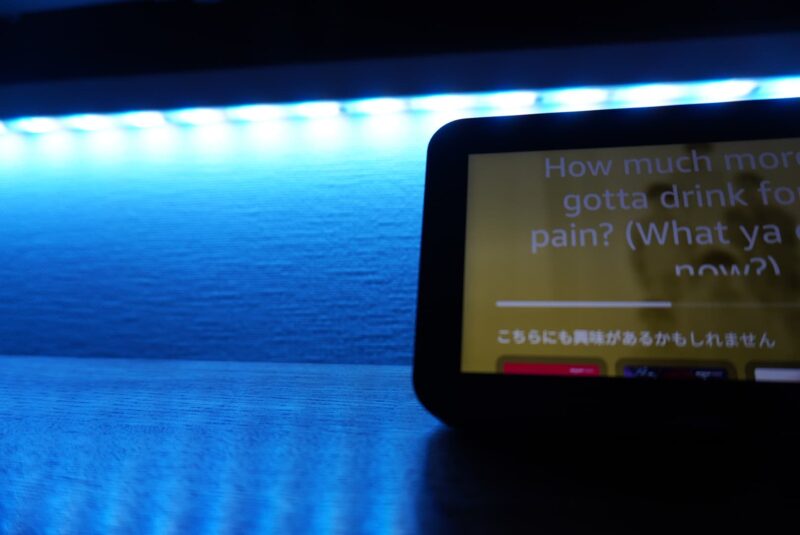
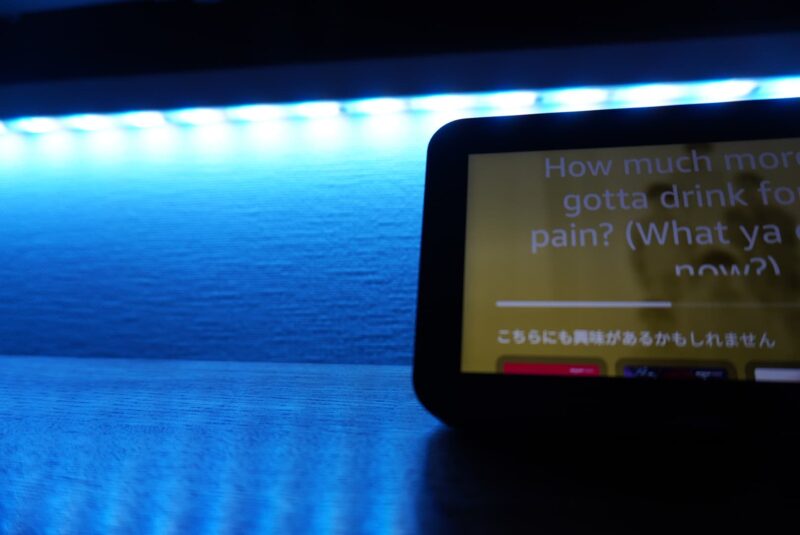
音楽に合わせてライティングを変えてくれる機能もありますので、お気に入りの音楽を聴きながらライトのコラボレーションすることができます。リッラックスしたい時や気持ちを盛り上げたい時など目と耳で楽しむことができます!
らくらくスケジュール管理
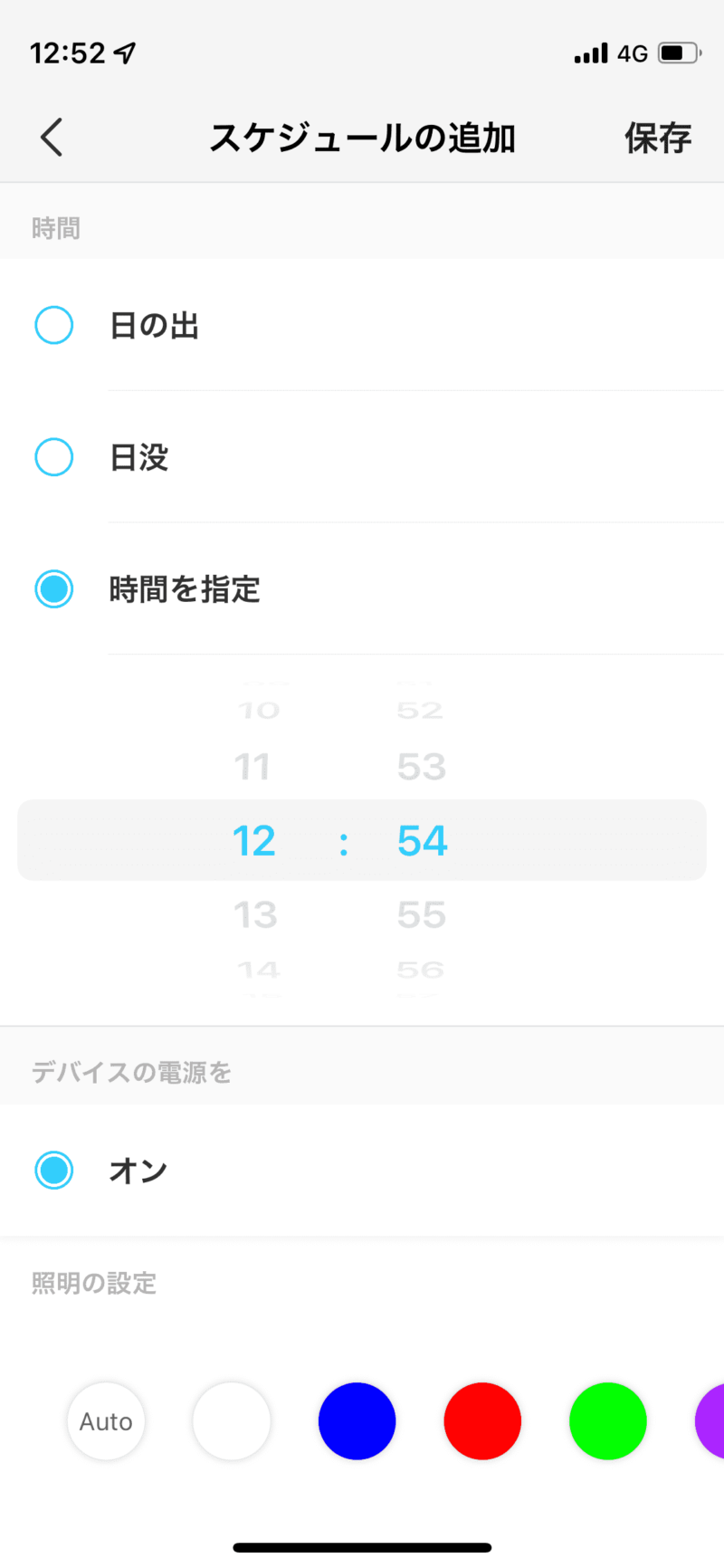
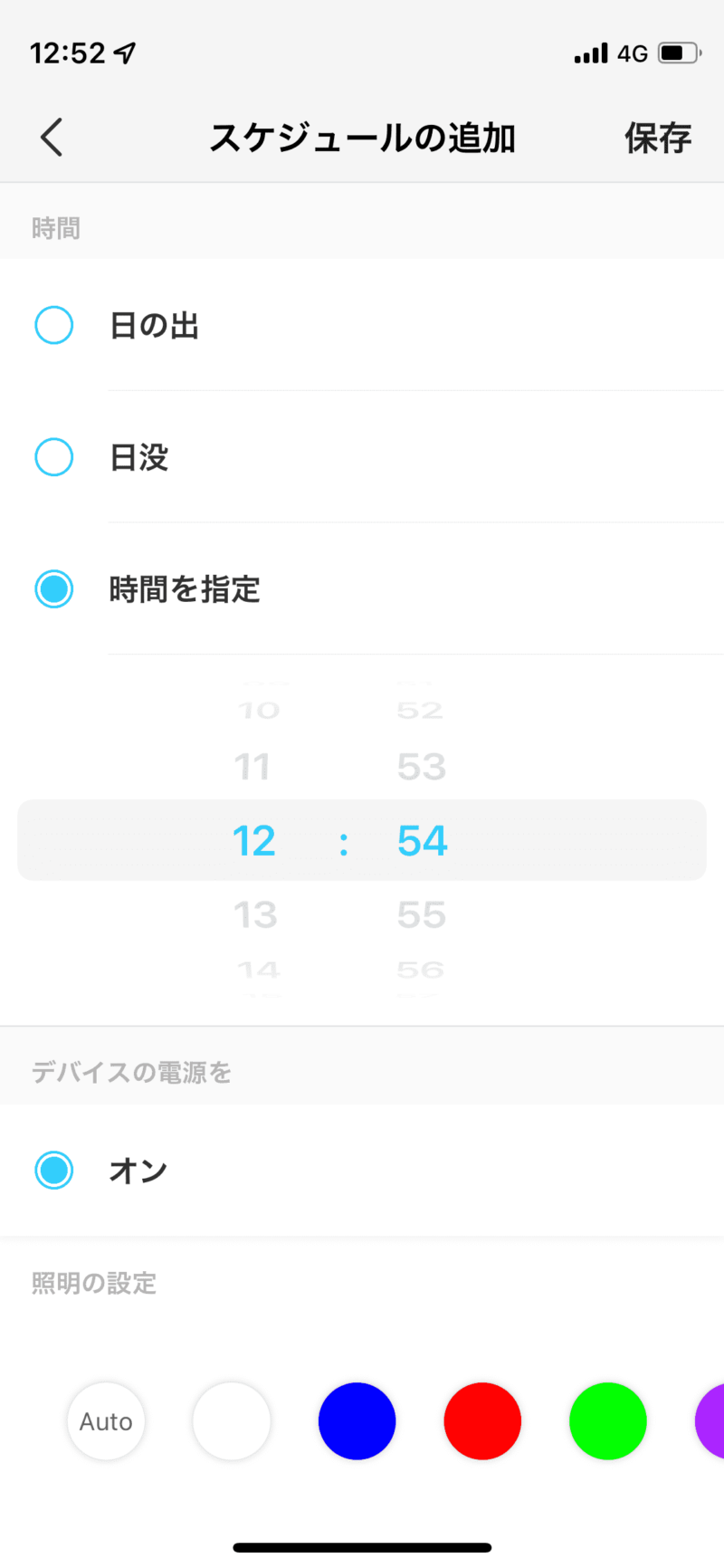
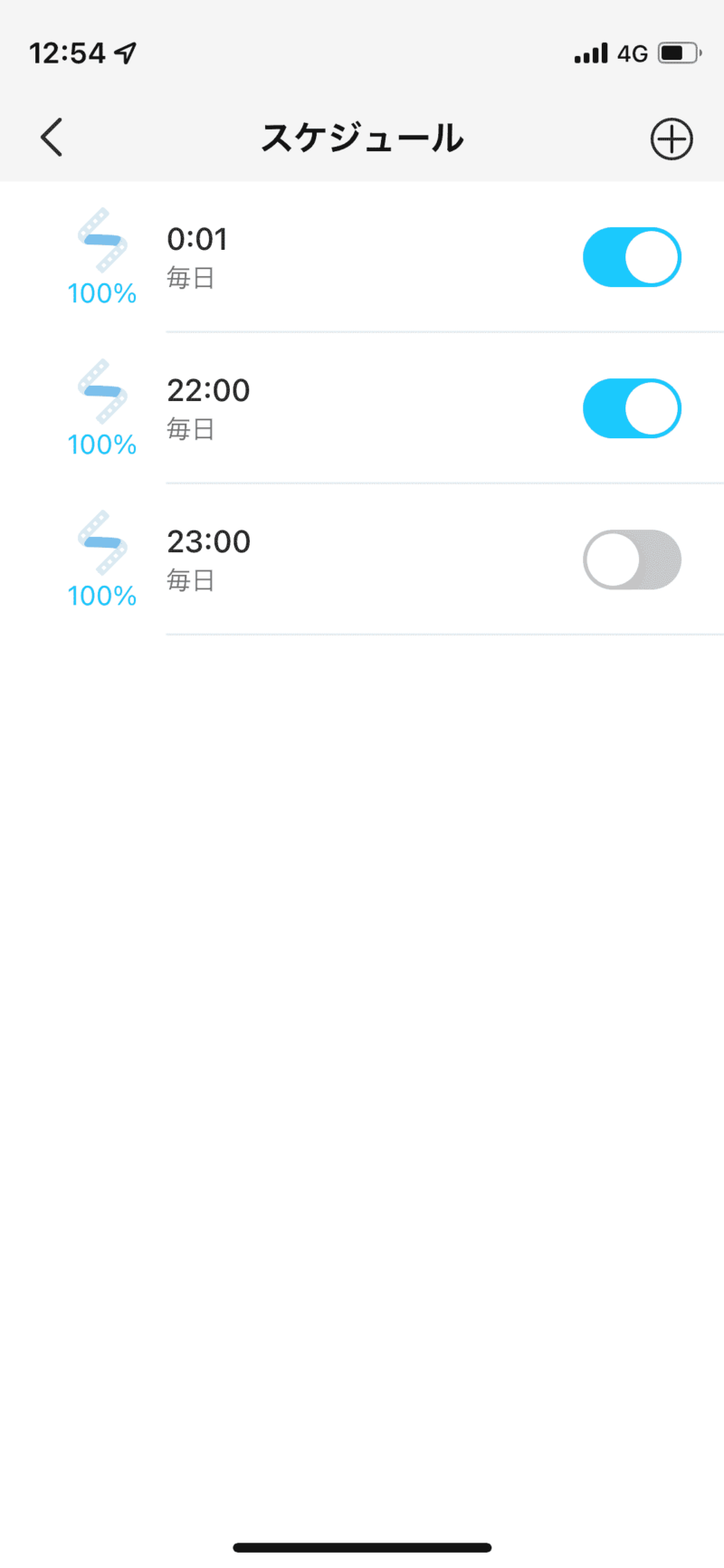
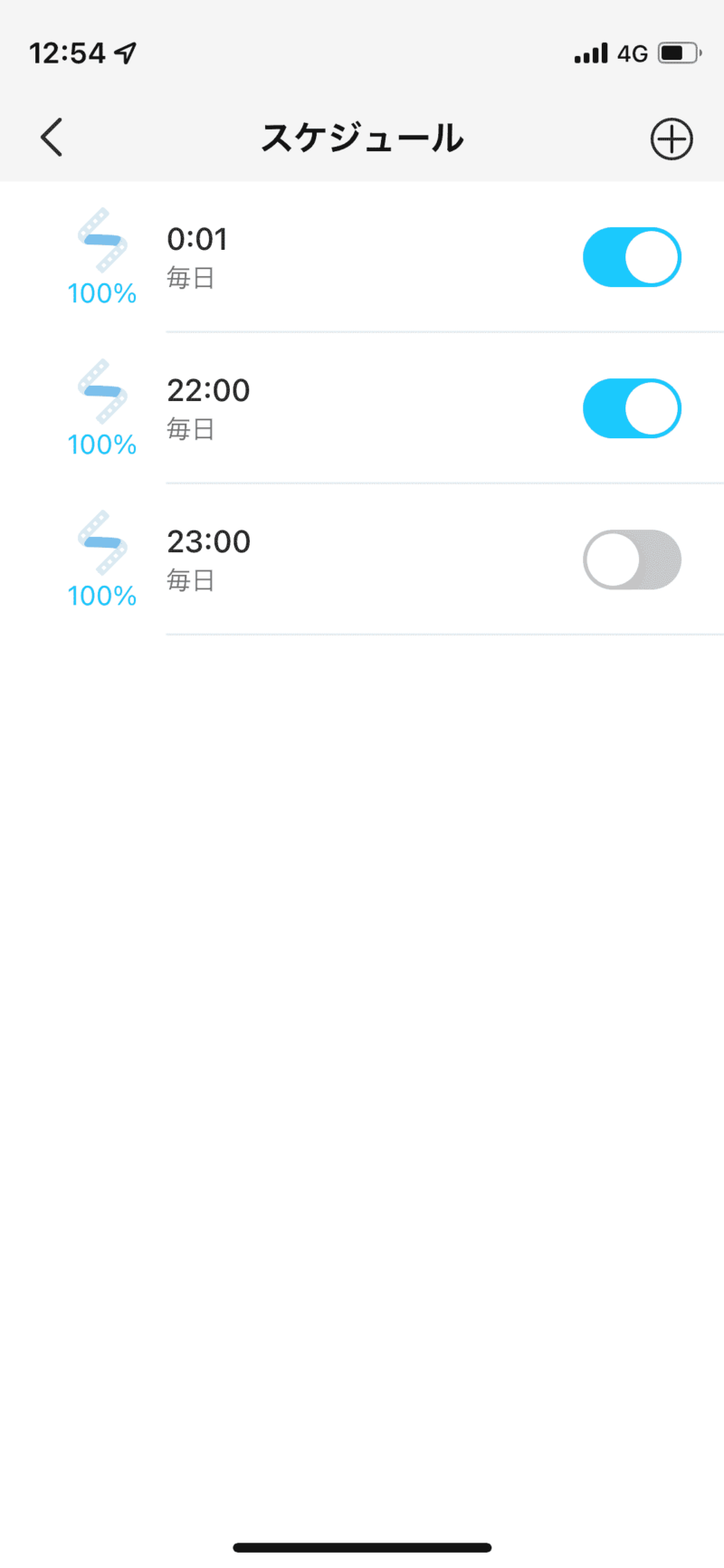
Tapoアプリを使って、明るさ・カラー・エフェクトを指定してライトのオン/オフをスケジュールすることができます。スケジュール化しておくといちいち声をかけなくてもOKです。時間になったらライトアップとかなんかおしゃれですよね。
Tapo L930-5のいまいちポイント
一度切断したら、再利用できない


残念ながら一度切断した場合、テープをもう一度繋ぎ直すことができないです。事前に長さや位置をよく考えないといけないです。あとからやり直しが効かないのがこの商品のデメリットだと思います。
最後に


今回は、デスク周りをおしゃれにライトアップして非日常を味わいたい!を実現するべくTapo L930-5を使ってデスク周りをライトアップしました。これからデスクをカッコよくおしゃれにしたいという方はぜひ使ってみたはいかがでしょうか。最後まで読んでくださりありがとうございました!














